ご利用ガイド 電子証明書更新
|
|
|
- ひでか いなおか
- 5 years ago
- Views:
Transcription
1 ( 法人向けインターネットバンキング ) ぎふしん Biz バンク ご利用ガイド 電子証明書更新 岐阜信用金庫 平成 29 年 12 月 20 日初版
2 本ガイドでは 電子証明書の更新にかかる操作方法についてご説明します 有効期限 30 日前から有効期限内に電子証明書の更新手続きを行ってください 電子証明書は 管理者と利用者がそれぞれ更新手続きを行っていただく必要があります なお 有効期限後 90 日を越えてしまった場合は 書面での手続きが必要となりますので お取引店へお申出ください 電子証明書の更新は 以下のとおり通知されます Eメール電子証明書の有効期限 30 日前と 10 日前にEメールで更新案内が通知されます ステータス画面管理者のログオン後に表示される ご契約先ステータス 画面に 電子証明書の有効期限 30 日前から更新案内が表示されます 目次 1. 有効期限内の更新 P1 2. 有効期限後の更新 P3 3. 利用者の電子証明書の再発行 P5 4. 古い電子証明書の削除 P7 お問合せ先 ぎふしん Biz バンクサポート窓口 < 受付時間 > くわしいくわしい -984 音声ガイダンスが流れましたら 操作方法は1 番 その他は2 番をお選びください フリータ イヤル 操作方法 平日 9:00~22:00 土日祝休日 9:00~17:00 12/31~1/3 を除く 2 その他 平日 9:00~19:00 土曜日 9:00~17:00 日曜日 祝休日および 12/31~1/3 を除く i
3 1. 電子証明書の更新 ( 有効期限内 ) 1 ログオン後に表示される ご契約先ステータス 画面で 証明書更新をクリックします 有効期限の 30 日前から証明書更新が表示さ れます 2 別ウィンドウで 電子証明書更新前処理中 画面が表示されます 電子証明書の更新前処理が完了後 自動的に次画面へ遷移します 3 電子証明書更新開始 画面が表示されますの で 更新をクリックします 4 確認メッセージ が表示されますので はいをクリックします 本画面は2 度表示されますので それぞれはいをクリックします 5 新しいRSA 交換キーを作成します ダイアログが表示されますので セキュリティレベルが 中 であることを確認し OKをクリックします 1
4 A ( 期限前更新 ) 6 電子証明書発行処理中 画面が表示され 電子証明書の更新処理が始まります 電子証明書の発行処理が完了後 自動的に次画面が表示されます 7 確認メッセージが表示されますので はいをクリックします 8 電子証明書のインストールが完了しました 画面が表示されますので 発行された電子証明書の内容を確認し このウィンドウを閉じるをクリックします 電子証明書更新後 Biz バンクはログオフせず 継続してご利用いただけます 電子証明書は管理者だけでなく 利用者も更新手続きが必要です また 利用者が 2 名以上の場合 全ての利用者が更新手続きを行う必要があります 古い電子証明書の削除方法は P7 古い電子証明書の削除 をご覧ください 2
5 2. 電子証明書の更新 ( 有効期限後 ) 電子証明書の有効期限が 90 日を超えてしまった場合は 書面による事前手続きが必要です 事前手 続き完了後に以下の操作を行ってください 1 管理者ログオン 画面から 電子証明書取得をクリックします 利用者は 利用者ログオン 画面から 電子証明書取得をクリックします 2 別ウィンドウで 電子証明書更新前処理中 画面が表示されます 電子証明書の更新前処理が完了後 自動的に次画面へ遷移します 3 契約者 ID( 利用者番号 ) ご契約先暗証 番号 ご契約先確認暗証番号 を入力し 電子 証明書取得をクリックします 利用者は 契約者 ID( 利用者番号 ) 利用者 ID 利用者暗証番号 利用者確認暗証番号 を入力し 電子証明書取得をクリックします < 利用者入力画面 > 3
6 A ( 期限後更新 ) 4 確認メッセージ が表示されますので はいをクリックします 本画面は2 度表示されますので それぞれはいをクリックします 5 新しい RSA 交換キーを作成します ダイアロ グが表示されますので セキュリティレベルが 中 であることを確認し OK をクリックします 6 電子証明書発行処理中 画面が表示され 電子証明書の更新処理が始まります 電子証明書の発行処理が完了後 自動的に次画面が表示されます 7 確認メッセージが表示されますので はいをクリックします 8 電子証明書のインストールが完了しました 画面が表示されますので 発行された電子証明書の内容を確認し このウィンドウを閉じるをクリックします 電子証明書更新後 Biz バンクはログオフせず 継続してご利用いただけます 4
7 3. 利用者の電子証明書の再発行 ご注意 電子証明書の有効期限が90 日を超えてしまった場合は 管理者の電子証明書更新後に 利用者の電子証明書の再発行手続きを行っていただく必要があります 利用者は 再発行手続き完了後に電子証明書の更新を行ってください 1 管理者メニューから ご契約先管理情報変更をクリックし 利用者情報登録 / 変更をクリックします 2 利用者情報選択画面が表示されますので 電子 証明書を再発行する 選択 欄にチェックを入れ 変更をクリックします 5
8 A ( 証明書再発行 ) 3 利用者情報変更の画面が表示されましたら 確 認メッセージ が表示されますので 再発行を選択 ご契約先確認暗証番号を入力して OK をクリック します 電子証明書が既に取得されている場合は 電子証明書の詳細情報が画面に表示されます 項目 電子証明書発行番号 電子証明書ステータス 電子証明書発行データ登録日 電子証明書シリアル番号 電子証明書有効期間終了日時 説明電子証明書の累積発行枚数が表示されます 取得待 または 有効 が表示されます 電子証明書の発行日が表示されます 電子証明書ステータスが 有効 の場合に 取得済電子証明書のシリアル番号が表示されます 電子証明書ステータスが 有効 の場合に 取得済電子証明書の有効期間が表示されます ~ 中略 ~ 6
9 4. 古い電子証明書の削除 電子証明書の更新手続き完了後 古い電子証明書を削除してください 1 ブラウザのツールをクリックし インターネットオプションをクリックします メニューバーの ツール コマンドバーの ツール ウインドウの 歯車 など いずれのメニューからでも可能 2 インターネットオプションの画面が表示されま すので コンテンツタブをクリックし 証明書を クリックします 3 個人タブに証明書の一覧が表示されますので 削除する電子証明書を選択し 削除をクリックします 有効期限の古い電子証明書を選択してください 電子証明書の表示内容 < 発行元 > 管理者 契約者 ID( 利用者番号 ) 利用者 契約者 ID( 利用者番号 ) + 利用者 ID < 発行者 > Shinkin Internet Banking Intermediate CA < 有効期限 > 電子証明書を取得した日から 1 年後の日付 < フレンドリ名 >< なし > 注意誤って他の電子証明書や更新後の電子証明書を削除しないようにご注意ください 7
10 A ( 証明書削除 ) 4 証明書の削除確認画面が表示されますので はい をクリックします 4 証明書画面に戻りますので 閉じるをクリックし ます 8
操作マニュアル別冊(電子証明書方式への変更操作)
 第 2 章 管理者の操作について この章では 管理者の準備作業と操作について説明します 電子証明書方式で法人 IB サービスをご利用になる場合は 最初に管理者の電子証明書を取得 ( インストール ) する必要があります これにより 管理者ログオンができるようになり 利用者登録 利用者の電子証明書発行などの管理者向け機能がご利用いただけるようになります 管理者が電子証明書を取得するためには 以下の番号が必要になりますので
第 2 章 管理者の操作について この章では 管理者の準備作業と操作について説明します 電子証明書方式で法人 IB サービスをご利用になる場合は 最初に管理者の電子証明書を取得 ( インストール ) する必要があります これにより 管理者ログオンができるようになり 利用者登録 利用者の電子証明書発行などの管理者向け機能がご利用いただけるようになります 管理者が電子証明書を取得するためには 以下の番号が必要になりますので
しんきん法人IB操作説明書
 第 3 章 利用者の操作について この章では 利用者の準備作業と操作について説明します 利用者が電子証明書方式で法人 IB サービスをご利用になる場合は 各利用者が電子証明書を取得 ( インストール ) する必要があります これにより 利用者ログオンができるようになり 各種オンライン取引や収納サービスなどの利用者向け機能が使えるようになります 利用者が電子証明書を取得するためには 以下の番号が必要になりますので
第 3 章 利用者の操作について この章では 利用者の準備作業と操作について説明します 利用者が電子証明書方式で法人 IB サービスをご利用になる場合は 各利用者が電子証明書を取得 ( インストール ) する必要があります これにより 利用者ログオンができるようになり 各種オンライン取引や収納サービスなどの利用者向け機能が使えるようになります 利用者が電子証明書を取得するためには 以下の番号が必要になりますので
<4D F736F F D E718FD896BE8F9195FB8EAE82D682CC95CF8D DEC816991E6338FCD816A2E646F63>
 第 3 章 利用者の操作について この章では 利用者の準備作業について説明します 電子証明書方式で法人 IB サービスをご利用になる場合は 電子証明書を取得する必要があります 電子証明書の取得後は 内容を確認し 電子証明書方式で法人 IB サービスにログオンしてください 正常にログオンできない場合は すみやかに管理者に連絡してください 取得可能な期間電子証明書の取得は 管理者から各種番号の通知を受けた後
第 3 章 利用者の操作について この章では 利用者の準備作業について説明します 電子証明書方式で法人 IB サービスをご利用になる場合は 電子証明書を取得する必要があります 電子証明書の取得後は 内容を確認し 電子証明書方式で法人 IB サービスにログオンしてください 正常にログオンできない場合は すみやかに管理者に連絡してください 取得可能な期間電子証明書の取得は 管理者から各種番号の通知を受けた後
電子証明書ログオン方式への変更操作マニュアル
 たましんビジネスダイレクトインターネットバンキングサービス 操作マニュアル別冊 ( 電子証明書方式への変更操作 ) 第 1.1 版 2012 年 1 月 17 日 本マニュアルに掲載されている図については信用金庫共通で使用しているものを含んでおります 実際のものとは異なる場合もございますので予めご了承ください はじめに このたびは たましんビジネスダイレクト ( 以下 ビジネスダイレクト といいます
たましんビジネスダイレクトインターネットバンキングサービス 操作マニュアル別冊 ( 電子証明書方式への変更操作 ) 第 1.1 版 2012 年 1 月 17 日 本マニュアルに掲載されている図については信用金庫共通で使用しているものを含んでおります 実際のものとは異なる場合もございますので予めご了承ください はじめに このたびは たましんビジネスダイレクト ( 以下 ビジネスダイレクト といいます
<4D F736F F D208DC4815B E718FD896BE8F918DC494AD8D738EE88F878F91>
 法人インターネットバンキングサービス電子証明書再発行手順書 再発行処理の流れ 管理者の暗証番号がわかる場合 管理者の暗証番号がわからない場合 1. IB 処理依頼書をご提出ください P2 2. 管理者 ( ご契約先 ) 開通確認 P2 3.IB 処理依頼書をご提出ください P6 4. 管理者電子証明書取得 P6 5. 管理者 ( ご契約先 ) ログオン P9 6. 利用者電子証明書再発行 P11 7.
法人インターネットバンキングサービス電子証明書再発行手順書 再発行処理の流れ 管理者の暗証番号がわかる場合 管理者の暗証番号がわからない場合 1. IB 処理依頼書をご提出ください P2 2. 管理者 ( ご契約先 ) 開通確認 P2 3.IB 処理依頼書をご提出ください P6 4. 管理者電子証明書取得 P6 5. 管理者 ( ご契約先 ) ログオン P9 6. 利用者電子証明書再発行 P11 7.
Microsoft Word - 電子証明書の更新.doc
 第 9 章 電子証明書の更新 この章では 電子証明書の更新について説明します 9.1 電子証明書を更新する 9-2 (1) 電子証明書の更新案内 9-2 (2) 電子証明書を更新する 9-3 (3) 古い電子証明書を削除する 9-11 9電子証明書の更新9-2 9.1 電子証明書を更新する 電子証明書の有効期限は 取得後 1 年間です 電子証明書の更新は 有効期限 30 日前から有効期限日まで操作可能です
第 9 章 電子証明書の更新 この章では 電子証明書の更新について説明します 9.1 電子証明書を更新する 9-2 (1) 電子証明書の更新案内 9-2 (2) 電子証明書を更新する 9-3 (3) 古い電子証明書を削除する 9-11 9電子証明書の更新9-2 9.1 電子証明書を更新する 電子証明書の有効期限は 取得後 1 年間です 電子証明書の更新は 有効期限 30 日前から有効期限日まで操作可能です
<4D F736F F D E718FD896BE8F9195FB8EAE82D682CC95CF8D DEC816991E6328FCD816A2E646F63>
 第 2 章 管理者の操作について 電子証明書方式で法人 IB サービスをご利用になる場合は 最初に管理者の電子証明書を取得する必要があります これにより ログオンができるようになり 利用者登録などの管理者向け機能がご利用いただけるようになります 電子証明書の取得後は 電子証明書方式で管理者としてログオンしてください 正常にログオンできない場合は すみやかに当金庫に連絡してください 取得可能な期間電子証明書の取得ができる期間は
第 2 章 管理者の操作について 電子証明書方式で法人 IB サービスをご利用になる場合は 最初に管理者の電子証明書を取得する必要があります これにより ログオンができるようになり 利用者登録などの管理者向け機能がご利用いただけるようになります 電子証明書の取得後は 電子証明書方式で管理者としてログオンしてください 正常にログオンできない場合は すみやかに当金庫に連絡してください 取得可能な期間電子証明書の取得ができる期間は
朝日ビジネスWEB ご利用までの流れ
 1. 管理者の準備作業 1-1 管理者の開通確認 開通確認 とは 今後 管理者が 朝日ビジネス WEB を操作していく上で必要となる各種暗証番号等の登録作業のことです 初回ご利用時に開通確認を実施いただくことで 次回ログオン時からは開通確認は不要です 開通確認に必要なもの お客様カード 契約者 ID( 利用者番号 ) と 確認用パスワード が記載されています 朝日ビジネス WEB 申込書 ( お客さま控
1. 管理者の準備作業 1-1 管理者の開通確認 開通確認 とは 今後 管理者が 朝日ビジネス WEB を操作していく上で必要となる各種暗証番号等の登録作業のことです 初回ご利用時に開通確認を実施いただくことで 次回ログオン時からは開通確認は不要です 開通確認に必要なもの お客様カード 契約者 ID( 利用者番号 ) と 確認用パスワード が記載されています 朝日ビジネス WEB 申込書 ( お客さま控
.1 電子証明書を更新する 電子証明書の有効期限は 取得後 1 年間です 電子証明書の更新は 有効期限 30 日前から有効期限日より最大 180 日間は操作可能です 有効期限が過ぎた電子証明書では 法人 IB サービスをご利用できません 更新期間を過ぎた場合は 電子証明書を再発行して再取得する必要が
 第 章 電子証明書の更新 この章では 電子証明書の更新について説明します.1 電子証明書を更新する -2 (1) 電子証明書の更新案内 -2 (2) 電子証明書を更新する -3 (3) 古い電子証明書を削除する -13 .1 電子証明書を更新する 電子証明書の有効期限は 取得後 1 年間です 電子証明書の更新は 有効期限 30 日前から有効期限日より最大 180 日間は操作可能です 有効期限が過ぎた電子証明書では
第 章 電子証明書の更新 この章では 電子証明書の更新について説明します.1 電子証明書を更新する -2 (1) 電子証明書の更新案内 -2 (2) 電子証明書を更新する -3 (3) 古い電子証明書を削除する -13 .1 電子証明書を更新する 電子証明書の有効期限は 取得後 1 年間です 電子証明書の更新は 有効期限 30 日前から有効期限日より最大 180 日間は操作可能です 有効期限が過ぎた電子証明書では
はじめに この利用ガイドは電子証明書サービスの操作手順について ご説明しております 電子証明書サービスとは 管理者 利用者 の利用するパソコンに電子証明書をインストールすることにより ログオンする際にID/ パスワードによる認証に加え 電子証明書による二要素認証を実施します 電子証明書のインストール
 ご利用ガイド ( 電子証明書サービス用 ) 平成 0 年 5 月 14 日 株式会社中国銀行 はじめに この利用ガイドは電子証明書サービスの操作手順について ご説明しております 電子証明書サービスとは 管理者 利用者 の利用するパソコンに電子証明書をインストールすることにより ログオンする際にID/ パスワードによる認証に加え 電子証明書による二要素認証を実施します 電子証明書のインストールにともない
ご利用ガイド ( 電子証明書サービス用 ) 平成 0 年 5 月 14 日 株式会社中国銀行 はじめに この利用ガイドは電子証明書サービスの操作手順について ご説明しております 電子証明書サービスとは 管理者 利用者 の利用するパソコンに電子証明書をインストールすることにより ログオンする際にID/ パスワードによる認証に加え 電子証明書による二要素認証を実施します 電子証明書のインストールにともない
.1 利用者の電子証明書を取得する ( 電子証明書方式の場合 ) 電子証明書方式で平塚信用金庨ビジネス Web をご利用になる場合は 電子証明書を取得する必要があります この後 開通確認 を行うことにより 各種取引がご利用いただけるようになります 電子証明書の取得後は 内容を確認し 電子証明書方式で
 第 章 この章では について説明します.1 利用者の電子証明書を取得する ( 電子証明書方式の場合 ) -2 (1) 電子証明書を取得する -3 (2) 電子証明書の設定を確認する -5.2 利用者の開通確認を行う -6 .1 利用者の電子証明書を取得する ( 電子証明書方式の場合 ) 電子証明書方式で平塚信用金庨ビジネス Web をご利用になる場合は 電子証明書を取得する必要があります この後 開通確認
第 章 この章では について説明します.1 利用者の電子証明書を取得する ( 電子証明書方式の場合 ) -2 (1) 電子証明書を取得する -3 (2) 電子証明書の設定を確認する -5.2 利用者の開通確認を行う -6 .1 利用者の電子証明書を取得する ( 電子証明書方式の場合 ) 電子証明書方式で平塚信用金庨ビジネス Web をご利用になる場合は 電子証明書を取得する必要があります この後 開通確認
Bizバンクご利用ガイド 導入編(簡易版)
 ( 法人向けインターネットバンキング ) ぎふしん Biz バンク ご利用ガイド 導入編 ( 簡易版 ) 岐阜信用金庫 平成 30 年 10 月 9 日第 3 版 本ガイドでは サービスをご利用いただくために必要な初期設定についてご説明します 初期設定が終わりましたら オンライン取引 ( 簡易版 ) 編 データ伝送 ( 簡易版 ) 編 をご覧ください 目次 1. 管理者の準備作業 3 1.1 管理者と利用者について
( 法人向けインターネットバンキング ) ぎふしん Biz バンク ご利用ガイド 導入編 ( 簡易版 ) 岐阜信用金庫 平成 30 年 10 月 9 日第 3 版 本ガイドでは サービスをご利用いただくために必要な初期設定についてご説明します 初期設定が終わりましたら オンライン取引 ( 簡易版 ) 編 データ伝送 ( 簡易版 ) 編 をご覧ください 目次 1. 管理者の準備作業 3 1.1 管理者と利用者について
電子証明書取得する際に 事前にパソコンの環境設定が必要になります 信頼済みサイトへの登録方法 1. 沖縄銀行ホームページから e パートナー ( 法人 ) 管理者ログオンの順にクリックします 2. メニューバーのツール (T) インターネットオプション (O) の順にクリックします ツール (T)
 操作マニュアル操作マニュアル 電子証明書関連操作マニュアル お問い合わせ先 おきぎん EB センター 電話番号 0120-120-288 受付時間 /9:00~18:00( 土日祝祭日除く ) 1 2018/05 更新 電子証明書取得する際に 事前にパソコンの環境設定が必要になります 信頼済みサイトへの登録方法 1. 沖縄銀行ホームページから e パートナー ( 法人 ) 管理者ログオンの順にクリックします
操作マニュアル操作マニュアル 電子証明書関連操作マニュアル お問い合わせ先 おきぎん EB センター 電話番号 0120-120-288 受付時間 /9:00~18:00( 土日祝祭日除く ) 1 2018/05 更新 電子証明書取得する際に 事前にパソコンの環境設定が必要になります 信頼済みサイトへの登録方法 1. 沖縄銀行ホームページから e パートナー ( 法人 ) 管理者ログオンの順にクリックします
hojin_manual_04
 第 4 編利用者の準備作業 本編では 利用者の準備作業について説明します 1 章サービス利用開始までの流れ サービス利用開始までの流れは 以下のとおりです 利用者 ID パスワード方式の場合 電子証明書方式の場合 管理者から利用登録完了後の通知項目を受取る 第 4 編 2 章 利用者の電子証明書を取得する 第 4 編 3 章 利用者の開通確認を行う 第 4 編 4 章 受取人 / 従業員 / 支払人マスタ登録
第 4 編利用者の準備作業 本編では 利用者の準備作業について説明します 1 章サービス利用開始までの流れ サービス利用開始までの流れは 以下のとおりです 利用者 ID パスワード方式の場合 電子証明書方式の場合 管理者から利用登録完了後の通知項目を受取る 第 4 編 2 章 利用者の電子証明書を取得する 第 4 編 3 章 利用者の開通確認を行う 第 4 編 4 章 受取人 / 従業員 / 支払人マスタ登録
2 章管理者からの利用登録完了後の通知項目を受取る 利用者は 管理者から以下の通知項目を受取ります 利用者は 電子証明書の取得 ( 電子証明書方式の場合のみ ) と開通確認を行うことにより 各種取引が利用できるようになります 管理者から利用者に通知される項目は次のとおりです 契約者 ID( 利用者番
 第 4 編利用者の準備作業 本編では 利用者の準備作業について説明します 1 章サービス利用開始までの流れ サービス利用開始までの流れは 以下のとおりです 利用者 ID パスワード方式の場合 電子証明書方式の場合 管理者から利用登録完了後の通知項目を受取る 第 4 編 2 章 利用者の電子証明書を取得する 第 4 編 3 章 利用者の開通確認を行う 第 4 編 4 章 受取人 / 従業員 / 支払人マスタ登録
第 4 編利用者の準備作業 本編では 利用者の準備作業について説明します 1 章サービス利用開始までの流れ サービス利用開始までの流れは 以下のとおりです 利用者 ID パスワード方式の場合 電子証明書方式の場合 管理者から利用登録完了後の通知項目を受取る 第 4 編 2 章 利用者の電子証明書を取得する 第 4 編 3 章 利用者の開通確認を行う 第 4 編 4 章 受取人 / 従業員 / 支払人マスタ登録
4.1 利用者の電子証明書を取得する ( 電子証明書方式の場合 ) 電子証明書方式でビジネスダイレクトをご利用になる場合は 電子証明書を取得する必要が あります この後 開通確認 を行うことにより 各種取引がご利用いただけるように なります 電子証明書の取得後は 内容を確認し 電子証明書方式でビジネ
 第 4 章 利用者の準備作業 この章では 利用者の準備作業について説明します 4.1 利用者の電子証明書を取得する 4-2 ( 電子証明書方式の場合 ) (1) 電子証明書を取得する 4-3 (2) 電子証明書の設定を確認する 4-5 4.2 利用者の開通確認を行う 4-6 4.1 利用者の電子証明書を取得する ( 電子証明書方式の場合 ) 電子証明書方式でビジネスダイレクトをご利用になる場合は 電子証明書を取得する必要が
第 4 章 利用者の準備作業 この章では 利用者の準備作業について説明します 4.1 利用者の電子証明書を取得する 4-2 ( 電子証明書方式の場合 ) (1) 電子証明書を取得する 4-3 (2) 電子証明書の設定を確認する 4-5 4.2 利用者の開通確認を行う 4-6 4.1 利用者の電子証明書を取得する ( 電子証明書方式の場合 ) 電子証明書方式でビジネスダイレクトをご利用になる場合は 電子証明書を取得する必要が
<4D F736F F D D28F A82B582F182AB82F C DEC90E096BE8F E C52E646F63>
 第 4 編利用者の準備作業 本編では 利用者の準備作業について説明します 1 章サービス利用開始までの流れ サービス利用開始までの流れは 以下のとおりです 利用者 電子証明書方式の場合 管理者から利用登録完了後の通知項目を受取る 第 4 編 2 章 利用者の電子証明書を取得する 第 4 編 3 章 利用者の開通確認を行う 第 4 編 4 章 受取人 / 従業員 / 支払人マスタ登録 ( ファイル伝送をご契約の場合
第 4 編利用者の準備作業 本編では 利用者の準備作業について説明します 1 章サービス利用開始までの流れ サービス利用開始までの流れは 以下のとおりです 利用者 電子証明書方式の場合 管理者から利用登録完了後の通知項目を受取る 第 4 編 2 章 利用者の電子証明書を取得する 第 4 編 3 章 利用者の開通確認を行う 第 4 編 4 章 受取人 / 従業員 / 支払人マスタ登録 ( ファイル伝送をご契約の場合
はじめに この利用ガイドは電子証明書サービスの操作手順について ご説明しております 電子証明書サービスとは 管理者 利用者 の利用するパソコンに電子証明書をインストールすることにより ログオンする際にID/ パスワードによる認証に加え 電子証明書による二要素認証を実施します 電子証明書のインストール
 ご利用ガイド ( 電子証明書サービス用 ) 平成 5 年 月 18 日 株式会社中国銀行 はじめに この利用ガイドは電子証明書サービスの操作手順について ご説明しております 電子証明書サービスとは 管理者 利用者 の利用するパソコンに電子証明書をインストールすることにより ログオンする際にID/ パスワードによる認証に加え 電子証明書による二要素認証を実施します 電子証明書のインストールにともない
ご利用ガイド ( 電子証明書サービス用 ) 平成 5 年 月 18 日 株式会社中国銀行 はじめに この利用ガイドは電子証明書サービスの操作手順について ご説明しております 電子証明書サービスとは 管理者 利用者 の利用するパソコンに電子証明書をインストールすることにより ログオンする際にID/ パスワードによる認証に加え 電子証明書による二要素認証を実施します 電子証明書のインストールにともない
<4D F736F F D20838D834F E696CA E718FD896BE8F9182CC A4A8E6E8EE88F87>
 電子証明書のご利 開始 順 電子証明書は ビジネスNetにログオンできるパソコンを特定する 法です 電子証明書ご利 開始後は 電子証明書をインストールしたパソコン以外では ビジネスNetにログオンできません 電子証明書のご利 は 管理者と利 者のそれぞれが任意に選択できますが 不正利 による被害防 のため 管理者 利 者とも電子証明書によるログオン 法に切り替えることをお勧めします 管理者の電子証明書ご利
電子証明書のご利 開始 順 電子証明書は ビジネスNetにログオンできるパソコンを特定する 法です 電子証明書ご利 開始後は 電子証明書をインストールしたパソコン以外では ビジネスNetにログオンできません 電子証明書のご利 は 管理者と利 者のそれぞれが任意に選択できますが 不正利 による被害防 のため 管理者 利 者とも電子証明書によるログオン 法に切り替えることをお勧めします 管理者の電子証明書ご利
朝日ビジネスWEB・操作説明書
 第 4 編利用者の準備作業 本編では 利用者の準備作業について説明します 1 章サービス利用開始までの流れ サービス利用開始までの流れは 以下のとおりです 利用者 ID パスワード方式の場合 電子証明書方式の場合 管理者から利用登録完了後の通知項目を受取る 第 4 編 2 章 利用者の電子証明書を取得する 第 4 編 3 章 利用者の開通確認を行う 第 4 編 4 章 受取人 / 従業員 / 支払人マスタ登録
第 4 編利用者の準備作業 本編では 利用者の準備作業について説明します 1 章サービス利用開始までの流れ サービス利用開始までの流れは 以下のとおりです 利用者 ID パスワード方式の場合 電子証明書方式の場合 管理者から利用登録完了後の通知項目を受取る 第 4 編 2 章 利用者の電子証明書を取得する 第 4 編 3 章 利用者の開通確認を行う 第 4 編 4 章 受取人 / 従業員 / 支払人マスタ登録
第 4 編利用者の準備作業 本編では 利用者の準備作業について説明します 1 章サービス利用開始までの流れ サービス利用開始までの流れは 以下のとおりです 利用者 ID パスワード方式の場合 電子証明書方式の場合 管理者から利用登録完了後の通知項目を受取る 第 4 編 2 章 利用者の電子証明書を取
 目次 Ⅰ. 基本 第 4 編 利用者の準備作業... Ⅰ-4-1 1 章 サービス利用開始までの流れ... Ⅰ-4-1 2 章 管理者からの利用登録完了後の通知項目を受取る... Ⅰ-4-2 3 章 利用者の電子証明書を取得する ( 電子証明書方式の場合 )... Ⅰ-4-3 4 章 利用者の開通確認を行う... Ⅰ-4-6 i 第 4 編利用者の準備作業 本編では 利用者の準備作業について説明します
目次 Ⅰ. 基本 第 4 編 利用者の準備作業... Ⅰ-4-1 1 章 サービス利用開始までの流れ... Ⅰ-4-1 2 章 管理者からの利用登録完了後の通知項目を受取る... Ⅰ-4-2 3 章 利用者の電子証明書を取得する ( 電子証明書方式の場合 )... Ⅰ-4-3 4 章 利用者の開通確認を行う... Ⅰ-4-6 i 第 4 編利用者の準備作業 本編では 利用者の準備作業について説明します
<4D F736F F D F C DEC90E096BE8F915F93648E718FD896BE8F FD891808DEC95D22E646F63>
 かけしん WEB-FB サービス操作マニュアル ( 電子証明書方式操作手順書 ) 目次 はじめに 1. ご利用の前にご確認ください! 1 2. 電子証明書の利用の流れと管理者の操作 12 3. 電子証明書の発行通知 13 4. 電子証明書の取得 14 5. 電子証明書方式によるログイン 17 6. 承認者 一般者 ( パブリックID) への電子証明書発行登録 18 7. 電子証明書を更新するには
かけしん WEB-FB サービス操作マニュアル ( 電子証明書方式操作手順書 ) 目次 はじめに 1. ご利用の前にご確認ください! 1 2. 電子証明書の利用の流れと管理者の操作 12 3. 電子証明書の発行通知 13 4. 電子証明書の取得 14 5. 電子証明書方式によるログイン 17 6. 承認者 一般者 ( パブリックID) への電子証明書発行登録 18 7. 電子証明書を更新するには
PowerPoint プレゼンテーション
 大東ビジネスインターネットバンキング SPEED ONE 電子証明書ログイン方式手順書 ログイン編 Windows7 Windows8 共通 . 電子証明書利用時のご注意事項 電子証明書利用時のご注意事項について記載します () 同一 PC を複数ユーザで利用する場合の注意事項同一 Windows アカウントで複数の電子証明書をインストールした場合 インストールしている全ての電子証明書に紐付く利用者
大東ビジネスインターネットバンキング SPEED ONE 電子証明書ログイン方式手順書 ログイン編 Windows7 Windows8 共通 . 電子証明書利用時のご注意事項 電子証明書利用時のご注意事項について記載します () 同一 PC を複数ユーザで利用する場合の注意事項同一 Windows アカウントで複数の電子証明書をインストールした場合 インストールしている全ての電子証明書に紐付く利用者
開通のてびき 第3章 電子証明書について
 電子証明書について 電子証明書とは 電子証明書は インターネットにおける身分証明書です 電子証明書には本人を証明する情報が記録されており ビジネスNetでは当 とお客さまそれぞれが電子証明書を持っています 当 はお客さまの電子証明書を確認し お客さまは当 の電子証明書 ( サーバー証明書 ) を確認することができます 電子証明書がインストールされたパソコン以外からは ビジネスNetへログオンできないので
電子証明書について 電子証明書とは 電子証明書は インターネットにおける身分証明書です 電子証明書には本人を証明する情報が記録されており ビジネスNetでは当 とお客さまそれぞれが電子証明書を持っています 当 はお客さまの電子証明書を確認し お客さまは当 の電子証明書 ( サーバー証明書 ) を確認することができます 電子証明書がインストールされたパソコン以外からは ビジネスNetへログオンできないので
Microsoft PowerPoint - 電子証明書01.ppt[読み取り専用]
![Microsoft PowerPoint - 電子証明書01.ppt[読み取り専用] Microsoft PowerPoint - 電子証明書01.ppt[読み取り専用]](/thumbs/87/97033560.jpg) Ⅰ 電子証明書方式 について 1 電子証明書方式 でできること 電子証明書とは お客さまの情報を保有した電子的なデータで 特定のパソコンをインターネット上で識別する手段の一つです 電子証明書を みずほビジネス WEB サービスを利用するパソコンに事前にインストールしておくことにより 電子証明書をインストールしていないパソコンから みずほビジネス WEB サイトへの不正なログインを防止することができます
Ⅰ 電子証明書方式 について 1 電子証明書方式 でできること 電子証明書とは お客さまの情報を保有した電子的なデータで 特定のパソコンをインターネット上で識別する手段の一つです 電子証明書を みずほビジネス WEB サービスを利用するパソコンに事前にインストールしておくことにより 電子証明書をインストールしていないパソコンから みずほビジネス WEB サイトへの不正なログインを防止することができます
2 章運用準備をする 2.1 管理者と利用者について 1 契約につき管理者 (1 名 ) 利用者 ( 複数名 ) 法人 IB サービスを利用するにあたり 1 契約につき 1 名の管理者が必要になります 管理者は 複数の利用者を登録することができます 利用者は 各種取引をご利用いただけます 利用者毎に
 第 3 編管理者の準備作業 本編では 管理者の準備作業について説明します 1 章サービス利用開始までの流れ サービス利用開始までの流れは 以下のとおりです 管理者 ID パスワード方式の場合 電子証明書方式の場合 運用準備をする 第 3 編 2 章 管理者の開通確認を行う 第 3 編 3 章 管理者の電子証明書を取得する 第 3 編 4 章 利用者の登録を行う ( 電子証明書方式の場合は利用者の電子証明書の発行も併せて行う
第 3 編管理者の準備作業 本編では 管理者の準備作業について説明します 1 章サービス利用開始までの流れ サービス利用開始までの流れは 以下のとおりです 管理者 ID パスワード方式の場合 電子証明書方式の場合 運用準備をする 第 3 編 2 章 管理者の開通確認を行う 第 3 編 3 章 管理者の電子証明書を取得する 第 3 編 4 章 利用者の登録を行う ( 電子証明書方式の場合は利用者の電子証明書の発行も併せて行う
( 商 品 名 )
 初期設定 ご利用開始登録の流れ ちば興銀コスモス WEB をご利用いただくために ログイン ID 取得 電子証明書発行などをお手続きいただきます ご利用開始登録の流れ ちば興銀コスモス WEB 申込書 ( お客様控 ) とちば興銀より郵送した 利用開始前の操作ご依頼 ほか一式をお手元にご用意ください マスターユーザの方 電子証明書方式 ログイン ID 取得 ID パスワード方式 ログイン ID 取得
初期設定 ご利用開始登録の流れ ちば興銀コスモス WEB をご利用いただくために ログイン ID 取得 電子証明書発行などをお手続きいただきます ご利用開始登録の流れ ちば興銀コスモス WEB 申込書 ( お客様控 ) とちば興銀より郵送した 利用開始前の操作ご依頼 ほか一式をお手元にご用意ください マスターユーザの方 電子証明書方式 ログイン ID 取得 ID パスワード方式 ログイン ID 取得
ログイン I D 取得 マスターユーザが初回ご利用の際は ログイン ID 取得を行ってください 本サービスの申込書 ( お客様控 ) をお手元にご用意ください 手順 1 長野銀行ホームページからログイン 長野銀行ホームページ ( の 法人のお
 ご利用開始登録の流れ ご利用開始登録の流れ 本サービスをご利用いただくためには ログイン ID の登録 等をインターネット上で行っていただきます 初期手続の流れ 手順 1 本サービスの申込書 ( お客様控 ) を準備 手順 2 ログイン ID 取得 手順 3 お客様情報 の入力 手順 4 ログイン情報 の登録 手順 5 本サービスにログイン 手順 6 電子メールアドレス の登録 手順 7 本サービストップ画面
ご利用開始登録の流れ ご利用開始登録の流れ 本サービスをご利用いただくためには ログイン ID の登録 等をインターネット上で行っていただきます 初期手続の流れ 手順 1 本サービスの申込書 ( お客様控 ) を準備 手順 2 ログイン ID 取得 手順 3 お客様情報 の入力 手順 4 ログイン情報 の登録 手順 5 本サービスにログイン 手順 6 電子メールアドレス の登録 手順 7 本サービストップ画面
1 Ver デジタル証明書の更新手順 1 S T E P 1 netnaccs 専用デジタル ( クライアント ) 証明書 の更新作業を開始する前に 次の準備を行って下さい (1) お使いになるパソコンのブラウザのバージョンを確認して下さい ( デジタル証明書の取得等は 必ず Inte
 1 Ver-201401 資料 : デジタル証明書の更新手順 Windows Vista Windows 7 用 1 Ver-201401 デジタル証明書の更新手順 1 S T E P 1 netnaccs 専用デジタル ( クライアント ) 証明書 の更新作業を開始する前に 次の準備を行って下さい (1) お使いになるパソコンのブラウザのバージョンを確認して下さい ( デジタル証明書の取得等は 必ず
1 Ver-201401 資料 : デジタル証明書の更新手順 Windows Vista Windows 7 用 1 Ver-201401 デジタル証明書の更新手順 1 S T E P 1 netnaccs 専用デジタル ( クライアント ) 証明書 の更新作業を開始する前に 次の準備を行って下さい (1) お使いになるパソコンのブラウザのバージョンを確認して下さい ( デジタル証明書の取得等は 必ず
SILAND.JP テンプレート集
 i-wellness クライアント証明書インストールマニュアル 第 5.0 版 作成者ウェルネス コミュニケーションズ ( 株 ) 作成日 2015 年 12 月 8 日 最終更新日 2018 年 7 月 24 日 1 / 34 目次 i-wellness クライアント証明書インストールマニュアル... 1 目次... 2 1. Internet Explorer をご利用の場合... 3 2. Internet
i-wellness クライアント証明書インストールマニュアル 第 5.0 版 作成者ウェルネス コミュニケーションズ ( 株 ) 作成日 2015 年 12 月 8 日 最終更新日 2018 年 7 月 24 日 1 / 34 目次 i-wellness クライアント証明書インストールマニュアル... 1 目次... 2 1. Internet Explorer をご利用の場合... 3 2. Internet
ID パスワード方式の場合電子証明書方式の場合管理者利用者3管理者の準備作業 サービス利用開始までの流れ サービス利用開始までの流れは 以下のとおりです 利用者の登録 運用準備をする 3.2 管理者と利用者について権限について 3.2-(1) 3.2-(2) 管理者の開通確認を行う 3
 第 3 章 管理者の準備作業 この章では 管理者の準備作業について説明します 3.1 サービス利用開始までの流れ 3-2 3.2 運用準備 3-3 (1) 管理者と利用者について 3-3 (2) 権限について 3-5 3.3 管理者の開通確認を行う 3-6 3.4 管理者の電子証明書を取得する ( 電子証明書方式の場合 ) 3-13 (1) 電子証明書を取得する 3-14 (2) 電子証明書の設定を確認する
第 3 章 管理者の準備作業 この章では 管理者の準備作業について説明します 3.1 サービス利用開始までの流れ 3-2 3.2 運用準備 3-3 (1) 管理者と利用者について 3-3 (2) 権限について 3-5 3.3 管理者の開通確認を行う 3-6 3.4 管理者の電子証明書を取得する ( 電子証明書方式の場合 ) 3-13 (1) 電子証明書を取得する 3-14 (2) 電子証明書の設定を確認する
<4D F736F F D2082A982ED82B582F C E815B836C F C F82B28C5F96F190E691808DEC837D836A B AC7979D8ED28DEC8BC6816A D8D CE899E94C5816A5F8A6D92E88D652E646F6
 かわしん法人インターネットバンキングサービス 操作マニュアル ( 管理者作業 ) 連絡先について < 操作に関するお問い合わせ> 操作に関するお問い合わせは下記の受付先にお問い合わせください インターネットバンキング照会窓口平日 9:00 ~ 17:00 フリーダイヤル 0120-995-265 目 次 ホームページ 1. かわしんホームページのメニュー... 1 2. かわしん法人インターネットバンキングサービスのメニュー画面...
かわしん法人インターネットバンキングサービス 操作マニュアル ( 管理者作業 ) 連絡先について < 操作に関するお問い合わせ> 操作に関するお問い合わせは下記の受付先にお問い合わせください インターネットバンキング照会窓口平日 9:00 ~ 17:00 フリーダイヤル 0120-995-265 目 次 ホームページ 1. かわしんホームページのメニュー... 1 2. かわしん法人インターネットバンキングサービスのメニュー画面...
クライアント証明書インストールマニュアル
 クライアント証明書更新マニュアル クライアント証明書更新の流れ step1 証明書の更新 P.2~ step2 古い証明書の削除 P.5~ クライアント証明書は 有効期限が切れる 30 日前から更新することができます 更新作業は有効期限の切れる証明書に対して行います 複数のパソコンに証明書をインストールしていて どのパソコンの証明書を更新するか分からない場合は P.11 の方法でご確認ください 目次
クライアント証明書更新マニュアル クライアント証明書更新の流れ step1 証明書の更新 P.2~ step2 古い証明書の削除 P.5~ クライアント証明書は 有効期限が切れる 30 日前から更新することができます 更新作業は有効期限の切れる証明書に対して行います 複数のパソコンに証明書をインストールしていて どのパソコンの証明書を更新するか分からない場合は P.11 の方法でご確認ください 目次
本文中の記号の意味 本文中で使用している記号の意味について以下に示します システムの操作上または処理の手続き上において 特に注意していただきたい事項を記載しています 記載内容を必ずお読みください システムの操作上または処理の手続き上において 参考にしていただきたい事項を記載しています 必要に応じてお
 電子証明書の更新手順書 平成 26 年 10 月版 社会保険診療報酬支払基金都道府県国民健康保険団体連合会 本文中の記号の意味 本文中で使用している記号の意味について以下に示します システムの操作上または処理の手続き上において 特に注意していただきたい事項を記載しています 記載内容を必ずお読みください システムの操作上または処理の手続き上において 参考にしていただきたい事項を記載しています
電子証明書の更新手順書 平成 26 年 10 月版 社会保険診療報酬支払基金都道府県国民健康保険団体連合会 本文中の記号の意味 本文中で使用している記号の意味について以下に示します システムの操作上または処理の手続き上において 特に注意していただきたい事項を記載しています 記載内容を必ずお読みください システムの操作上または処理の手続き上において 参考にしていただきたい事項を記載しています
Pad-web 電子証明書有効期限切れへのご対応について 弊社年金制度管理システムをご利用の方は 同システムのマニュアルをご参照ください 第 1.3 版 初版作成 : 2015/8/28 最終更新 : 2018/5/9
 弊社年金制度管理システムをご利用の方は 同システムのマニュアルをご参照ください 第 1.3 版 初版作成 : 2015/8/28 最終更新 : 2018/5/9 変更履歴 No. 日付 1.0 2015/8/28 1.1 2016/9/9 1.2 2016/12/30 変更内容初版作成電子証明書の有効期限に応じたご対応方法を記載電子証明書の有効期限が2016 年 7 月 31 日以前の場合のご対応法の変更
弊社年金制度管理システムをご利用の方は 同システムのマニュアルをご参照ください 第 1.3 版 初版作成 : 2015/8/28 最終更新 : 2018/5/9 変更履歴 No. 日付 1.0 2015/8/28 1.1 2016/9/9 1.2 2016/12/30 変更内容初版作成電子証明書の有効期限に応じたご対応方法を記載電子証明書の有効期限が2016 年 7 月 31 日以前の場合のご対応法の変更
目次 はじめに 1. ご利用環境について 1-1. 推奨環境について ユーザー名の確認 2 2. 電子証明書の利用について 2-1. 電子証明書の利用の流れと管理者の操作 電子証明書の発行通知 電子証明書の取得 電子証明書方式によるログイン 7
 第 3 版 目次 はじめに 1. ご利用環境について 1-1. 推奨環境について 1 1-2. ユーザー名の確認 2 2. 電子証明書の利用について 2-1. 電子証明書の利用の流れと管理者の操作 3 2-2. 電子証明書の発行通知 4 2-3. 電子証明書の取得 5 2-4. 電子証明書方式によるログイン 7 2-5. 承認者 一般者 ( パブリックID) の作成 9 2-6. 電子証明書を更新するには
第 3 版 目次 はじめに 1. ご利用環境について 1-1. 推奨環境について 1 1-2. ユーザー名の確認 2 2. 電子証明書の利用について 2-1. 電子証明書の利用の流れと管理者の操作 3 2-2. 電子証明書の発行通知 4 2-3. 電子証明書の取得 5 2-4. 電子証明書方式によるログイン 7 2-5. 承認者 一般者 ( パブリックID) の作成 9 2-6. 電子証明書を更新するには
用者に操作していただきます信確認用パスワード を利用者が任意のパスワードに変更します 利6. 利用者 (PublicID) の発行を行う P 企業内で利用する利用者 (PublicID) の発行を行います 利用者 (PublicID) 発行時に 利用者用の電子証明書も同時に発行されます
 理者に操作していただきますめに必要となる利用開始番号の発行を行います 管第 2 章ご利用開始までの作業 本サービスのご利用を開始するにあたり行う事前処理は次の通りとなります なお お客様のログイン時の認証方式が 電子証明書方式 か ID パスワード方式 により 事前処理が異なります ID パスワード方式 をご利用のお客様は 第 2 章 2.ID パスワード方式をご利用のお客様 (P2-2-1) をご参照願います
理者に操作していただきますめに必要となる利用開始番号の発行を行います 管第 2 章ご利用開始までの作業 本サービスのご利用を開始するにあたり行う事前処理は次の通りとなります なお お客様のログイン時の認証方式が 電子証明書方式 か ID パスワード方式 により 事前処理が異なります ID パスワード方式 をご利用のお客様は 第 2 章 2.ID パスワード方式をご利用のお客様 (P2-2-1) をご参照願います
hojin_manual_03
 第 3 編管理者の準備作業 本編では 管理者の準備作業について説明します 1 章サービス利用開始までの流れ サービス利用開始までの流れは 以下のとおりです 管理者 ID パスワード方式の場合 電子証明書方式の場合 運用準備をする 第 3 編 2 章 管理者の開通確認を行う 第 3 編 3 章 管理者の電子証明書を取得する 第 3 編 4 章 利用者の登録を行う ( 電子証明書方式の場合は利用者の電子証明書の発行も併せて行う
第 3 編管理者の準備作業 本編では 管理者の準備作業について説明します 1 章サービス利用開始までの流れ サービス利用開始までの流れは 以下のとおりです 管理者 ID パスワード方式の場合 電子証明書方式の場合 運用準備をする 第 3 編 2 章 管理者の開通確認を行う 第 3 編 3 章 管理者の電子証明書を取得する 第 3 編 4 章 利用者の登録を行う ( 電子証明書方式の場合は利用者の電子証明書の発行も併せて行う
本文中の記号の意味 本文中で使用している記号の意味について以下に示します システムの操作上または処理の手続き上において 特に注意していただきたい事項を記載しています 記載内容を必ずお読みください システムの操作上または処理の手続き上において 参考にしていただきたい事項を記載しています 必要に応じてお
 電子証明書の更新手順書 平成 30 年 1 月版 社会保険診療報酬支払基金都道府県国民健康保険団体連合会 本文中の記号の意味 本文中で使用している記号の意味について以下に示します システムの操作上または処理の手続き上において 特に注意していただきたい事項を記載しています 記載内容を必ずお読みください システムの操作上または処理の手続き上において 参考にしていただきたい事項を記載しています
電子証明書の更新手順書 平成 30 年 1 月版 社会保険診療報酬支払基金都道府県国民健康保険団体連合会 本文中の記号の意味 本文中で使用している記号の意味について以下に示します システムの操作上または処理の手続き上において 特に注意していただきたい事項を記載しています 記載内容を必ずお読みください システムの操作上または処理の手続き上において 参考にしていただきたい事項を記載しています
改版履歴 版数 日付 内容 担当 V /0/27 初版発行 STS V..0 20/03/04 トラブルシューティング改訂 STS P-2
 更新用証明書インポートツール 操作マニュアル 20 年 3 月 4 日 セコムトラストシステムズ株式会社 P- 改版履歴 版数 日付 内容 担当 V..00 20/0/27 初版発行 STS V..0 20/03/04 トラブルシューティング改訂 STS P-2 目次. はじめに... 4 2. 証明書のインポート手順... 5 2.. 契約者番号 利用者 ID パスワードの準備... 5 2.2.
更新用証明書インポートツール 操作マニュアル 20 年 3 月 4 日 セコムトラストシステムズ株式会社 P- 改版履歴 版数 日付 内容 担当 V..00 20/0/27 初版発行 STS V..0 20/03/04 トラブルシューティング改訂 STS P-2 目次. はじめに... 4 2. 証明書のインポート手順... 5 2.. 契約者番号 利用者 ID パスワードの準備... 5 2.2.
更新用証明書インポートツール 操作マニュアル 2011 年 10 月 31 日 セコムトラストシステムズ株式会社 Copyright 2011 SECOM Trust Systems CO.,LTD. All rights reserved. P-1
 更新用証明書インポートツール 操作マニュアル 20 年 0 月 3 日 セコムトラストシステムズ株式会社 P- 改版履歴 版数 日付 内容 担当 V..00 200/2/27 初版発行 STS V..0 20/0/3 動作条件 ( オペレーティングシステム ブラウザ ) 追加確認ページの手順追加 STS P-2 目次. はじめに... 4 2. 証明書のインポート手順... 5 2.. 契約者番号
更新用証明書インポートツール 操作マニュアル 20 年 0 月 3 日 セコムトラストシステムズ株式会社 P- 改版履歴 版数 日付 内容 担当 V..00 200/2/27 初版発行 STS V..0 20/0/3 動作条件 ( オペレーティングシステム ブラウザ ) 追加確認ページの手順追加 STS P-2 目次. はじめに... 4 2. 証明書のインポート手順... 5 2.. 契約者番号
朝日ビジネスWEB・操作説明書
 第 3 編管理者の準備作業 本編では 管理者の準備作業について説明します 1 章サービス利用開始までの流れ サービス利用開始までの流れは 以下のとおりです 管理者 ID パスワード方式の場合 電子証明書方式の場合 運用準備をする 第 3 編 2 章 管理者の開通確認を行う 第 3 編 3 章 管理者の電子証明書を取得する 第 3 編 4 章 利用者の登録を行う ( 電子証明書方式の場合は利用者の電子証明書の発行も併せて行う
第 3 編管理者の準備作業 本編では 管理者の準備作業について説明します 1 章サービス利用開始までの流れ サービス利用開始までの流れは 以下のとおりです 管理者 ID パスワード方式の場合 電子証明書方式の場合 運用準備をする 第 3 編 2 章 管理者の開通確認を行う 第 3 編 3 章 管理者の電子証明書を取得する 第 3 編 4 章 利用者の登録を行う ( 電子証明書方式の場合は利用者の電子証明書の発行も併せて行う
証明書インポート用Webページ
 証明書インポート用 Web ページ 操作マニュアル (Windows XP) 20 年 2 月 日 セコムトラストシステムズ株式会社 P- 改版履歴 版数日付内容担当 V..00 20/2/ 初版発行 STS P-2 目次. はじめに...4 2. 証明書のインポート手順...5 2.. 証明書インポート手続のご案内 電子メール受信...5 2.2. Webブラウザの事前設定...6 2.3. 証明書発行サイトへのアクセス...7
証明書インポート用 Web ページ 操作マニュアル (Windows XP) 20 年 2 月 日 セコムトラストシステムズ株式会社 P- 改版履歴 版数日付内容担当 V..00 20/2/ 初版発行 STS P-2 目次. はじめに...4 2. 証明書のインポート手順...5 2.. 証明書インポート手続のご案内 電子メール受信...5 2.2. Webブラウザの事前設定...6 2.3. 証明書発行サイトへのアクセス...7
インターネットファームバキグ 電子証明書ガイドブック ~証明書取扱手順編~ - 契約会社向け -(対応 OS :Windows 8)
 だいしインターネットバンキング ( 略称 : だいし IB) データ伝送サービス電子証明書ガイドブック ~ 別冊 : 証明書取扱手順編 ~ ( 対応 OS:Windows 8) H5.9 目次. はじめに.... 証明書の発行 ( ダウンロード ) 手順... 付録 A. ルート証明書無しでの証明書の発行 ( ダウンロード ) 手順... 付録 B. ブラウザの設定... 8 >
だいしインターネットバンキング ( 略称 : だいし IB) データ伝送サービス電子証明書ガイドブック ~ 別冊 : 証明書取扱手順編 ~ ( 対応 OS:Windows 8) H5.9 目次. はじめに.... 証明書の発行 ( ダウンロード ) 手順... 付録 A. ルート証明書無しでの証明書の発行 ( ダウンロード ) 手順... 付録 B. ブラウザの設定... 8 >
2 章運用準備をする 2.1 管理者と利用者について 1 契約につき管理者 (1 名 ) 利用者 ( 複数名 ) 法人 IB サービスを利用するにあたり 1 契約につき 1 名の管理者が必要になります 管理者は 複数の利用者を登録することができます 利用者は 各種取引をご利用いただけます 利用者毎に
 第 3 編管理者の準備作業 本編では 管理者の準備作業について説明します 1 章サービス利用開始までの流れ サービス利用開始までの流れは 以下のとおりです 管理者 ID パスワード方式の場合 電子証明書方式の場合 運用準備をする 第 3 編 2 章 管理者の開通確認を行う 第 3 編 3 章 管理者の電子証明書を取得する 第 3 編 4 章 利用者の登録を行う ( 電子証明書方式の場合は利用者の電子証明書の発行も併せて行う
第 3 編管理者の準備作業 本編では 管理者の準備作業について説明します 1 章サービス利用開始までの流れ サービス利用開始までの流れは 以下のとおりです 管理者 ID パスワード方式の場合 電子証明書方式の場合 運用準備をする 第 3 編 2 章 管理者の開通確認を行う 第 3 編 3 章 管理者の電子証明書を取得する 第 3 編 4 章 利用者の登録を行う ( 電子証明書方式の場合は利用者の電子証明書の発行も併せて行う
 計表 帳票配信編 ( 新 ) ActiveX インストールマニュアル 2018/09/26 Ver.1.1 目次 I. みずほ e- ビジネスサイト 計表 帳票配信 ( 新 ) 用 ActiveX のインストール 2 Ⅰ-1 計表 帳票配信サービス ( 新 ) 用の ActiveX について 3 Ⅰ-2 ActiveX のダウンロード 3 Ⅰ-3 ActiveX のインストール 8 II. Internet
計表 帳票配信編 ( 新 ) ActiveX インストールマニュアル 2018/09/26 Ver.1.1 目次 I. みずほ e- ビジネスサイト 計表 帳票配信 ( 新 ) 用 ActiveX のインストール 2 Ⅰ-1 計表 帳票配信サービス ( 新 ) 用の ActiveX について 3 Ⅰ-2 ActiveX のダウンロード 3 Ⅰ-3 ActiveX のインストール 8 II. Internet
Microsoft Word - 法人IBマニュアル_007.doc
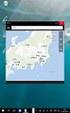 13. 電 子 証 明 書 の 設 定 13.1. 電 子 証 明 書 設 定 の 流 れ 電 子 証 明 書 設 定 の 流 れについては 下 図 のとおりです 電 子 証 明 書 の 取 得 管 理 者 の 方 P.143 利 用 者 の 方 P.147 電 子 証 明 書 をご 利 用 になるパソコンに 取 得 します 電 子 証 明 書 の 確 認 取 得 した 電 子 証 明 書 の 内
13. 電 子 証 明 書 の 設 定 13.1. 電 子 証 明 書 設 定 の 流 れ 電 子 証 明 書 設 定 の 流 れについては 下 図 のとおりです 電 子 証 明 書 の 取 得 管 理 者 の 方 P.143 利 用 者 の 方 P.147 電 子 証 明 書 をご 利 用 になるパソコンに 取 得 します 電 子 証 明 書 の 確 認 取 得 した 電 子 証 明 書 の 内
1 1.1 平塚信用金庨ビジネス 特徴 (1) 平塚信用金庨ビジネス とは 平塚信用金庨ビジネス は インターネットを経由してお客様のお手持ちのパソコンと当金庨とをオンラインで結び インターネット閲覧用 ( ブラウザ ) ソフトからご利用口座にかかる各種取引をしていただき また 各種情報を参照してい
 第 1 章 平塚信用金庨ビジネス この章では 平塚信用金庨ビジネス について説明します 1.1 平塚信用金庨ビジネス特徴 1-2 (1) 平塚信用金庨ビジネス とは 1-2 (2) 平塚信用金庨ビジネス でできること 1-2 1.2 基本操作 1-4 (1) 管理者画面のメニュー構成 1-4 (2) 利用者画面のメニュー構成 1-5 (3) ソフトウェアキーボードについて 1-6 1 1.1 平塚信用金庨ビジネス
第 1 章 平塚信用金庨ビジネス この章では 平塚信用金庨ビジネス について説明します 1.1 平塚信用金庨ビジネス特徴 1-2 (1) 平塚信用金庨ビジネス とは 1-2 (2) 平塚信用金庨ビジネス でできること 1-2 1.2 基本操作 1-4 (1) 管理者画面のメニュー構成 1-4 (2) 利用者画面のメニュー構成 1-5 (3) ソフトウェアキーボードについて 1-6 1 1.1 平塚信用金庨ビジネス
<4D F736F F D E718FD896BE8F FD895FB8EAE DEC8EE88F AE98BC695D2816A8F4390B390978C5E2E646F63>
 法人向けインターネットバンキング電子証明書方式操作手順書 富士信用金庫 第 1 版 目次 はじめに 1. ご利用の前にご確認ください! 1 2. 電子証明書の利用の流れと管理者の操作 8 3. 電子証明書の発行通知 9 4. 電子証明書の取得 10 5. 電子証明書方式によるログイン 20 6. 承認者 一般者 ( パブリックID) への電子証明書発行登録 21 7. 電子証明書を更新するには 25
法人向けインターネットバンキング電子証明書方式操作手順書 富士信用金庫 第 1 版 目次 はじめに 1. ご利用の前にご確認ください! 1 2. 電子証明書の利用の流れと管理者の操作 8 3. 電子証明書の発行通知 9 4. 電子証明書の取得 10 5. 電子証明書方式によるログイン 20 6. 承認者 一般者 ( パブリックID) への電子証明書発行登録 21 7. 電子証明書を更新するには 25
改版履歴 版数 日付 内容 担当 V /03/27 初版発行 STS V /01/27 動作条件のオペレーティングシステムに Windows 7 STS を追加 また 動作条件のブラウザに Internet Explorer 8 を追加 V /0
 証明書インポートツール 操作マニュアル 2011 年 3 月 4 日 セコムトラストシステムズ株式会社 P-1 改版履歴 版数 日付 内容 担当 V.1.00 2009/03/27 初版発行 STS V.1.10 2011/01/27 動作条件のオペレーティングシステムに Windows 7 STS を追加 また 動作条件のブラウザに Internet Explorer 8 を追加 V.1.20 2011/03/04
証明書インポートツール 操作マニュアル 2011 年 3 月 4 日 セコムトラストシステムズ株式会社 P-1 改版履歴 版数 日付 内容 担当 V.1.00 2009/03/27 初版発行 STS V.1.10 2011/01/27 動作条件のオペレーティングシステムに Windows 7 STS を追加 また 動作条件のブラウザに Internet Explorer 8 を追加 V.1.20 2011/03/04
目次 1. はじめに 証明書ダウンロード方法 ブラウザの設定 アドオンの設定 証明書のダウンロード サインアップ サービスへのログイン
 セコムあんしんエコ文書サービス 証明書インストールマニュアル Windows 7 InternetExplorer11 Ver 1.2 2016 年 7 月 26 日作成 目次 1. はじめに... 2 2. 証明書ダウンロード方法... 3 2-1. ブラウザの設定... 3 2-2. アドオンの設定... 8 2-3. 証明書のダウンロード... 10 3. サインアップ... 18 4. サービスへのログイン...
セコムあんしんエコ文書サービス 証明書インストールマニュアル Windows 7 InternetExplorer11 Ver 1.2 2016 年 7 月 26 日作成 目次 1. はじめに... 2 2. 証明書ダウンロード方法... 3 2-1. ブラウザの設定... 3 2-2. アドオンの設定... 8 2-3. 証明書のダウンロード... 10 3. サインアップ... 18 4. サービスへのログイン...
Microsoft PowerPoint - 開通確認の流れ.ppt
 しんきん法人インターネットバンキング開通確認の流れ 各項目の詳細は 該当のページをご覧ください 管理者 利用者 1 管理者開通確認 (2p~4p) 2 利用者登録 (5p~8p) 3 利用者開通確認 (9p~11p) ( 管理者 (1 名 ) を除き最大 99 名まで登録できます ) 各種設定 ( 任意 ) (12p) 各取引がご利用できます 1 1 管理者開通確認 Ⅰ. ログオン ( サービストップ画面
しんきん法人インターネットバンキング開通確認の流れ 各項目の詳細は 該当のページをご覧ください 管理者 利用者 1 管理者開通確認 (2p~4p) 2 利用者登録 (5p~8p) 3 利用者開通確認 (9p~11p) ( 管理者 (1 名 ) を除き最大 99 名まで登録できます ) 各種設定 ( 任意 ) (12p) 各取引がご利用できます 1 1 管理者開通確認 Ⅰ. ログオン ( サービストップ画面
証明書インポート用Webページ
 証明書インポート用 Web ページ 操作マニュアル (Windows Vista/7) 20 年 2 月 日 セコムトラストシステムズ株式会社 P- 改版履歴 版数日付内容担当 V..00 20/2/ 初版発行 STS P-2 目次. はじめに...4 2. 証明書のインポート手順...5 2.. 証明書インポート手続のご案内 電子メール受信... 5 2.2. Webブラウザの事前設定... 6
証明書インポート用 Web ページ 操作マニュアル (Windows Vista/7) 20 年 2 月 日 セコムトラストシステムズ株式会社 P- 改版履歴 版数日付内容担当 V..00 20/2/ 初版発行 STS P-2 目次. はじめに...4 2. 証明書のインポート手順...5 2.. 証明書インポート手続のご案内 電子メール受信... 5 2.2. Webブラウザの事前設定... 6
インターネットファームバキグ 電子証明書ガイドブック ~証明書取扱手順編~ - 契約会社向け -(対応 OS :Windows Vista、Windows 7)
 だいしインターネットバンキング ( 略称 : だいし IB) データ伝送サービス電子証明書ガイドブック ~ 別冊 : 証明書取扱手順編 ~ ( 対応 OS:Windows Vista Windows 7) H25.9 目次. はじめに... 2. 証明書の発行 ( ダウンロード ) 手順... 2 付録 A. アドオンの有効化 ( 初回のみ )... 24 付録 B. ルート証明書無しでの証明書の発行
だいしインターネットバンキング ( 略称 : だいし IB) データ伝送サービス電子証明書ガイドブック ~ 別冊 : 証明書取扱手順編 ~ ( 対応 OS:Windows Vista Windows 7) H25.9 目次. はじめに... 2. 証明書の発行 ( ダウンロード ) 手順... 2 付録 A. アドオンの有効化 ( 初回のみ )... 24 付録 B. ルート証明書無しでの証明書の発行
はじめに 本説明書は インターネット伝送をご利用のお客さま向けに 基本的な操作手順をご確認いただくための資料です 詳細な操作手順については ご利用の際にお渡ししました インターネット伝送操作説明書 をご覧ください なお 画面操作に関するお問い合わせはインターネット伝送サポートセンターへご連絡ください
 インターネット伝送操作説明書 ( 簡易版 ) 第 8 版 ブラウザ受付方式 はじめに 本説明書は インターネット伝送をご利用のお客さま向けに 基本的な操作手順をご確認いただくための資料です 詳細な操作手順については ご利用の際にお渡ししました インターネット伝送操作説明書 をご覧ください なお 画面操作に関するお問い合わせはインターネット伝送サポートセンターへご連絡ください インターネット伝送専用サイトの画面操作に関するお問い合わせ先
インターネット伝送操作説明書 ( 簡易版 ) 第 8 版 ブラウザ受付方式 はじめに 本説明書は インターネット伝送をご利用のお客さま向けに 基本的な操作手順をご確認いただくための資料です 詳細な操作手順については ご利用の際にお渡ししました インターネット伝送操作説明書 をご覧ください なお 画面操作に関するお問い合わせはインターネット伝送サポートセンターへご連絡ください インターネット伝送専用サイトの画面操作に関するお問い合わせ先
社外秘
 でんさい一括ファクタリング導入ガイドブック でんさい一括ファクタリング WEB サービス 導入ガイドブック WEB サービスをご利用になるには パソコンの 事前設定 が必要となります ご利用になる前に 本書をご参照のうえ 事前設定 手続きを行ってください 2016 年 8 月版 ( 初版 ) でんさい一括ファクタリング導入ガイドブック はじめに... 1 第 1 章推奨環境... 2 第 2 章事前設定の手順...
でんさい一括ファクタリング導入ガイドブック でんさい一括ファクタリング WEB サービス 導入ガイドブック WEB サービスをご利用になるには パソコンの 事前設定 が必要となります ご利用になる前に 本書をご参照のうえ 事前設定 手続きを行ってください 2016 年 8 月版 ( 初版 ) でんさい一括ファクタリング導入ガイドブック はじめに... 1 第 1 章推奨環境... 2 第 2 章事前設定の手順...
本文中の記号の意味 本文中で使用している記号の意味について以下に示します システムの操作上または処理の手続き上において 特に注意していただきたい事項を記載しています 記載内容を必ずお読みください システムの操作上または処理の手続き上において 参考にしていただきたい事項を記載しています 必要に応じてお
 電子証明書の更新手順書 平成 26 年 10 月版 社会保険診療報酬支払基金都道府県国民健康保険団体連合会 本文中の記号の意味 本文中で使用している記号の意味について以下に示します システムの操作上または処理の手続き上において 特に注意していただきたい事項を記載しています 記載内容を必ずお読みください システムの操作上または処理の手続き上において 参考にしていただきたい事項を記載しています
電子証明書の更新手順書 平成 26 年 10 月版 社会保険診療報酬支払基金都道府県国民健康保険団体連合会 本文中の記号の意味 本文中で使用している記号の意味について以下に示します システムの操作上または処理の手続き上において 特に注意していただきたい事項を記載しています 記載内容を必ずお読みください システムの操作上または処理の手続き上において 参考にしていただきたい事項を記載しています
<4D F736F F D A A D C E815B836C F C F B B B E646F63>
 5-1 管理者 パソコンの事前準備作業管理者が使用するパソコンに電子証明書を取得 インストールが必要となります ご利用いただけるパソコンの環境をご確認ください (P9 3-4 ご利用環境 を参照 ) Window10 をご利用のお客さま Window10 の標準ブラウザは Microsoft Edge となっているため 以下の手順を参考に Internet Explorer を起動して 操作をお願いします
5-1 管理者 パソコンの事前準備作業管理者が使用するパソコンに電子証明書を取得 インストールが必要となります ご利用いただけるパソコンの環境をご確認ください (P9 3-4 ご利用環境 を参照 ) Window10 をご利用のお客さま Window10 の標準ブラウザは Microsoft Edge となっているため 以下の手順を参考に Internet Explorer を起動して 操作をお願いします
目次 電子証明書発行手順書 - Ver ご準備いただくもの 証明書発行手順... 1 (1) ダウンロード... 1 (2) インポート... 3 (3) 証明書の確認と古い証明書の削除... 6 (4) ファイルの保管 システム利用時のログイン方法... 8
 太平洋セメント株式会社 電子証明書発行手順書 Ver2.2 2018 年 1 月 26 日 はじめに 本手順書は 太平洋セメント株式会社の社外公開システム ( ) を利用する場合に 必要な電子証明書 ( 以下 証明書 ) の発行手順について説明しています 社外公開システムとは TRIP 出荷データネット検索サービス S ネット グループ会社ポータル およびグループ会社ポータルから起動するシステム (TCC
太平洋セメント株式会社 電子証明書発行手順書 Ver2.2 2018 年 1 月 26 日 はじめに 本手順書は 太平洋セメント株式会社の社外公開システム ( ) を利用する場合に 必要な電子証明書 ( 以下 証明書 ) の発行手順について説明しています 社外公開システムとは TRIP 出荷データネット検索サービス S ネット グループ会社ポータル およびグループ会社ポータルから起動するシステム (TCC
香川銀行法人インターネットバンキング 操作マニュアル 4-1 ご利用開始後の管理業務
 ご利 開始後の管理業務 契約法 ( 電 証明書 式 ) でログオン 契約法 ID 契約法 暗証番号 管理者カード をお 元にご準備いただき 契約法 ログオン画 から操作を開始してください 契約法 (ID 暗証番号 式) でログオン 契約法 ID 契約法 暗証番号 管理者カード をお 元にご準備いただき 契約法 ログオン画 から操作を開始してください 契約法 暗証番号変更
ご利 開始後の管理業務 契約法 ( 電 証明書 式 ) でログオン 契約法 ID 契約法 暗証番号 管理者カード をお 元にご準備いただき 契約法 ログオン画 から操作を開始してください 契約法 (ID 暗証番号 式) でログオン 契約法 ID 契約法 暗証番号 管理者カード をお 元にご準備いただき 契約法 ログオン画 から操作を開始してください 契約法 暗証番号変更
Biznet操作マニュアル:3.1初めてのログオン
 始めてのログオン処理フロー 1. 利用者のログオン ( 初回 ) 御社の管理者様が登録した 契約法人 ID 利用者 ID ( 仮 ) 利用者暗証番号 ( 仮 ) 利用者確認暗証番号をご用意 ください 次に当行ホームページの Biznet 利用者ログオンをクリックして操作を開始してください 2. 電子証明書の取得 ( 初回のみ行う ) 利用者ログオン画面の 電子証明書取得はこちら をクリックして 電子証明書を取得
始めてのログオン処理フロー 1. 利用者のログオン ( 初回 ) 御社の管理者様が登録した 契約法人 ID 利用者 ID ( 仮 ) 利用者暗証番号 ( 仮 ) 利用者確認暗証番号をご用意 ください 次に当行ホームページの Biznet 利用者ログオンをクリックして操作を開始してください 2. 電子証明書の取得 ( 初回のみ行う ) 利用者ログオン画面の 電子証明書取得はこちら をクリックして 電子証明書を取得
はじめに本手順書は 法人向けインターネットバンキングサービス (WEB-FB) の本人認証方式を 電子証明書 ( 注 1) による認証 ( 電子証明書方式 ( 注 2)) でご利用される場合の操作方法および留意事項について記述しています ( 注 1) 電子証明書個人および使用するパソコンを特定する電
 目次 法人向けインターネットバンキング 電子証明書認証方式マニュアル はじめに 1. ご利用の前にご確認ください! 1 2. 電子証明書の利用の流れと管理者の操作 8 3. 電子証明書の発行通知 9 4. 電子証明書の取得 10 5. 電子証明書方式によるログイン 19 6. 承認者 一般者 ( パブリックID) への電子証明書発行登録 20 7. 電子証明書を更新するには 24 8. 電子証明書を再発行するには
目次 法人向けインターネットバンキング 電子証明書認証方式マニュアル はじめに 1. ご利用の前にご確認ください! 1 2. 電子証明書の利用の流れと管理者の操作 8 3. 電子証明書の発行通知 9 4. 電子証明書の取得 10 5. 電子証明書方式によるログイン 19 6. 承認者 一般者 ( パブリックID) への電子証明書発行登録 20 7. 電子証明書を更新するには 24 8. 電子証明書を再発行するには
クライアント証明書導入マニュアル
 クライアント証明書導入マニュアル Windows10 用 第 1.1 版 2018 年 12 月 13 日 改訂履歴 版改訂日区分改訂箇所改訂内容 1.0 2016/01/08 新規 新規作成 1.1 2018/12/13 修正 画面デザイン変更に伴う修正 2 目次 1. はじめに... 4 2. Internet Explorer のセキュリティ設定について... 5 3. Internet Explorer
クライアント証明書導入マニュアル Windows10 用 第 1.1 版 2018 年 12 月 13 日 改訂履歴 版改訂日区分改訂箇所改訂内容 1.0 2016/01/08 新規 新規作成 1.1 2018/12/13 修正 画面デザイン変更に伴う修正 2 目次 1. はじめに... 4 2. Internet Explorer のセキュリティ設定について... 5 3. Internet Explorer
Ver.00 改版履歴 版数日付内容担当 V /09/25 新規作成 STS ii
 Ver.00 セコムパスポート for Member 2.0 証明書発行マニュアル Windows Vista SBI ギャランティ株式会社 Ver.200808 i Ver.00 改版履歴 版数日付内容担当 V..00 2007/09/25 新規作成 STS ii Ver.00 目次. はじめに... 2. ブラウザの設定 (Internet Explorer7)...2 3. アドオンの有効化...8
Ver.00 セコムパスポート for Member 2.0 証明書発行マニュアル Windows Vista SBI ギャランティ株式会社 Ver.200808 i Ver.00 改版履歴 版数日付内容担当 V..00 2007/09/25 新規作成 STS ii Ver.00 目次. はじめに... 2. ブラウザの設定 (Internet Explorer7)...2 3. アドオンの有効化...8
ご利用にあたって初期手続きの流れ設定照会取引モバイルバンキングサービスご利用のヒント6 初回ログイン時の設定 手順 1 当行ホームページからログイン マスターユーザーが初回にご利用される際は ログイン 取得およびパスワード等の設定を行ってください ( 全タイプ共通です ) 当行ホームページ ( )
 ご利用にあたって初期手続きの流れ 設定照会取引モバイルバンキング サービスのタイプについて ご提供しておりますサービスは タイプございます サービスのタイプをご確認のうえ 下記の初期手続きの流れへお進みくだ さい 初期手続きの流れ 四銀 ビジネスダイレクトをご利用いただくために ログイン 取得 電子証明書発行などをお手続いただきます サービスタイプ のお客さま ID パスワード方式 サービスタイプ
ご利用にあたって初期手続きの流れ 設定照会取引モバイルバンキング サービスのタイプについて ご提供しておりますサービスは タイプございます サービスのタイプをご確認のうえ 下記の初期手続きの流れへお進みくだ さい 初期手続きの流れ 四銀 ビジネスダイレクトをご利用いただくために ログイン 取得 電子証明書発行などをお手続いただきます サービスタイプ のお客さま ID パスワード方式 サービスタイプ
ログイン I D 取得 マスターユーザが初回ご利用の際は ログイン ID 取得を行ってください 1 三重銀行ホームページからログイン 三重銀行ホームページ ( の ログイン ボタンをクリックしてください 2 ログイン I D 取得開始 三重銀 法
 ご利用開始登録の流れ 三重銀 法人 インターネットバンキングをご利用いただくために ログイン ID 取得 電子証明書発行などをお手続いただきます 三重銀 法人 インターネットバンキング申込書 ( お客さま控 ) をお手元にご用意ください マスターユーザのお客さま 管理者ユーザ 一般ユーザのお客さま ログイン ID 取得 (P.6) 電子証明書発行 (P.9)( 電子証明書方式のお客さまのみ ) ログイン
ご利用開始登録の流れ 三重銀 法人 インターネットバンキングをご利用いただくために ログイン ID 取得 電子証明書発行などをお手続いただきます 三重銀 法人 インターネットバンキング申込書 ( お客さま控 ) をお手元にご用意ください マスターユーザのお客さま 管理者ユーザ 一般ユーザのお客さま ログイン ID 取得 (P.6) 電子証明書発行 (P.9)( 電子証明書方式のお客さまのみ ) ログイン
PowerPoint プレゼンテーション
 少額短期保険システム 導入マニュアル 第 10 版 日本少額短期保険株式会社 株式会社日立システムズ 少額短期保険システムを使う前に ご使用のパソコンに証明書のインストール等 予め設定をする必要があります ここではその準備について詳しく説明していきます Ⅰ. 電子証明書のインストール 1. はじめに 1 2. 電子証明書のインストール 3 3. 困ったときは? 9 Ⅱ. ブラウザの設定 1. 事前準備
少額短期保険システム 導入マニュアル 第 10 版 日本少額短期保険株式会社 株式会社日立システムズ 少額短期保険システムを使う前に ご使用のパソコンに証明書のインストール等 予め設定をする必要があります ここではその準備について詳しく説明していきます Ⅰ. 電子証明書のインストール 1. はじめに 1 2. 電子証明書のインストール 3 3. 困ったときは? 9 Ⅱ. ブラウザの設定 1. 事前準備
目次 ページ番号 1. アクセス方法 2 2. ログオン方法 2 ~ 3 3. ダウンロード ( 結果データ ) 4 ~ 8 4. ダウンロード ( 計算書等 ) 9 ~ アップロード 14 ~ パスワード変更 20 ~ ポップアップブロックの解除について 23
 りそなネット ( ワイド ) 集金代行サービス Web 伝送サービス利用マニュアル 2016 年 2 月 りそな決済サービス株式会社 第 1.7 版 目次 ページ番号 1. アクセス方法 2 2. ログオン方法 2 ~ 3 3. ダウンロード ( 結果データ ) 4 ~ 8 4. ダウンロード ( 計算書等 ) 9 ~ 13 5. アップロード 14 ~ 19 6. パスワード変更 20 ~ 22
りそなネット ( ワイド ) 集金代行サービス Web 伝送サービス利用マニュアル 2016 年 2 月 りそな決済サービス株式会社 第 1.7 版 目次 ページ番号 1. アクセス方法 2 2. ログオン方法 2 ~ 3 3. ダウンロード ( 結果データ ) 4 ~ 8 4. ダウンロード ( 計算書等 ) 9 ~ 13 5. アップロード 14 ~ 19 6. パスワード変更 20 ~ 22
電子証明書の更新
 < 電 子 証 明 書 更 新 マニュアル > 電 子 証 明 書 の 更 新 は 有 効 期 限 の 前 後 で 手 順 が 異 なります 下 図 をご 確 認 いただき 更 新 をお 願 いします 30 日 前 有 効 期 限 終 了 日 90 日 ログイン 後 電 子 証 明 書 更 新 ボタン から 更 新 します 電 子 証 明 書 取 得 ボタン から 更 新 します 再 発 行 の 申
< 電 子 証 明 書 更 新 マニュアル > 電 子 証 明 書 の 更 新 は 有 効 期 限 の 前 後 で 手 順 が 異 なります 下 図 をご 確 認 いただき 更 新 をお 願 いします 30 日 前 有 効 期 限 終 了 日 90 日 ログイン 後 電 子 証 明 書 更 新 ボタン から 更 新 します 電 子 証 明 書 取 得 ボタン から 更 新 します 再 発 行 の 申
設定 1 USB キー証明書ソフトの更新手順 1 産科医療補償制度のホームページ ( へアクセスし 分娩機関の皆さまへ 加入手続き をクリックしてください 2 専用 Web システムの導入要件 をクリックしてくださ
 分娩機関の皆様へ Windows7 Windows8 Windows8.1 を導入したパソコンのご使用にあたり 以下の設定作業を行っていただく必要があります 誠にお手数ですが 次ページ以降に記載しております手順に従い更新作業を行っていただきますようお願い申し上げます お使いのパソコンの Internet Explorer
分娩機関の皆様へ Windows7 Windows8 Windows8.1 を導入したパソコンのご使用にあたり 以下の設定作業を行っていただく必要があります 誠にお手数ですが 次ページ以降に記載しております手順に従い更新作業を行っていただきますようお願い申し上げます お使いのパソコンの Internet Explorer
設定 1 Windows10 の規定ブラウザの変更手順について 1 Windows10 のスタートメニューから 設定 をクリックしてください 2 システム をクリックしてください -1-
 分娩機関の皆様へ Windows10 を導入したパソコンのご使用にあたり 以下の設定作業を行っていただく必要があります 誠にお手数ですが 次ページ以降に記載しております手順に従い更新作業を行っていただきますようお願い申し上げます ご不明な点等がございましたらコールセンター ( 電話 : フリーダイヤル 0120-330-637< 土日祝日 年末年始を除く午前
分娩機関の皆様へ Windows10 を導入したパソコンのご使用にあたり 以下の設定作業を行っていただく必要があります 誠にお手数ですが 次ページ以降に記載しております手順に従い更新作業を行っていただきますようお願い申し上げます ご不明な点等がございましたらコールセンター ( 電話 : フリーダイヤル 0120-330-637< 土日祝日 年末年始を除く午前
こんなときは 利用者 ID の権限設定をしたい P.5 メールアドレスを変更したい P.6 おなまえを変更したい P.6 電子認証第二パスワードのロックを解除したい P.6 利用者 ID を追加したい P.0 利用者 ID を削除したい P. パスワード認証の初期パスワードを再登録したい P. We
 05 年 5 月 こんなときは 利用者 ID の権限設定をしたい P.5 メールアドレスを変更したい P.6 おなまえを変更したい P.6 電子認証第二パスワードのロックを解除したい P.6 利用者 ID を追加したい P.0 利用者 ID を削除したい P. パスワード認証の初期パスワードを再登録したい P. Web 申込 ご契約者さまのみご利用可能 目次 法人のお客さま向けインターネット窓口 ValueDoor
05 年 5 月 こんなときは 利用者 ID の権限設定をしたい P.5 メールアドレスを変更したい P.6 おなまえを変更したい P.6 電子認証第二パスワードのロックを解除したい P.6 利用者 ID を追加したい P.0 利用者 ID を削除したい P. パスワード認証の初期パスワードを再登録したい P. Web 申込 ご契約者さまのみご利用可能 目次 法人のお客さま向けインターネット窓口 ValueDoor
登録の流れ はじめて電子届出を行うとき 準備 クライアント証明書ファイル 登録用パスワードを準備します P.1 P.2 クライアント証明書の登録 ログイン 届出を行うパソコンに証明書を登録します IE P.3 Firefox P.15 ( 1) 登録が完了するとログイン可能となります 1 IE は
 PRTR 届出システム クライアント証明書登録マニュアル 独立行政法人製品評価技術基盤機構 登録の流れ はじめて電子届出を行うとき 準備 クライアント証明書ファイル 登録用パスワードを準備します P.1 P.2 クライアント証明書の登録 ログイン 届出を行うパソコンに証明書を登録します IE P.3 Firefox P.15 ( 1) 登録が完了するとログイン可能となります 1 IE は Internet
PRTR 届出システム クライアント証明書登録マニュアル 独立行政法人製品評価技術基盤機構 登録の流れ はじめて電子届出を行うとき 準備 クライアント証明書ファイル 登録用パスワードを準備します P.1 P.2 クライアント証明書の登録 ログイン 届出を行うパソコンに証明書を登録します IE P.3 Firefox P.15 ( 1) 登録が完了するとログイン可能となります 1 IE は Internet
ビジネス Web 推奨環境と設定について 新システムにおけるビジネスWebの推奨環境は以下のとおりです 推奨環境には 開発元のサポートが終了し セキュリティ更新プログラム等の提供が行われていないOSやブラウザは含まれません また 推奨環境については動作確認をしておりますが パソコンの機種や設定におい
 ビジネス Web 推奨環境と設定について 新システムにおけるビジネスWebの推奨環境は以下のとおりです 推奨環境には 開発元のサポートが終了し セキュリティ更新プログラム等の提供が行われていないOSやブラウザは含まれません また 推奨環境については動作確認をしておりますが パソコンの機種や設定において多くの差異が存在します そのため IBシステムの動作等に不具合や一部制約が生じる可能性があることから
ビジネス Web 推奨環境と設定について 新システムにおけるビジネスWebの推奨環境は以下のとおりです 推奨環境には 開発元のサポートが終了し セキュリティ更新プログラム等の提供が行われていないOSやブラウザは含まれません また 推奨環境については動作確認をしておりますが パソコンの機種や設定において多くの差異が存在します そのため IBシステムの動作等に不具合や一部制約が生じる可能性があることから
Ver.70 改版履歴 版数 日付 内容 担当 V /09/5 初版発行 STS V /0/8 証明書バックアップ作成とインストール手順追加 STS V /0/7 文言と画面修正 STS V..0 0//6 Firefox バージョンの変更 STS V..40
 Ver.70 証明書発行マニュアル Windows0 Mozilla Firefox 08 年 月 4 日 セコムトラストシステムズ株式会社 i Ver.70 改版履歴 版数 日付 内容 担当 V..00 007/09/5 初版発行 STS V..0 009/0/8 証明書バックアップ作成とインストール手順追加 STS V..0 009/0/7 文言と画面修正 STS V..0 0//6 Firefox
Ver.70 証明書発行マニュアル Windows0 Mozilla Firefox 08 年 月 4 日 セコムトラストシステムズ株式会社 i Ver.70 改版履歴 版数 日付 内容 担当 V..00 007/09/5 初版発行 STS V..0 009/0/8 証明書バックアップ作成とインストール手順追加 STS V..0 009/0/7 文言と画面修正 STS V..0 0//6 Firefox
もくじ 1. 電子証明書の新規設定手順 4 2. 証明書の発行 ( ダウンロード ) 手順 [Windows Vista Windows 7 編 ] 9 [Windows 8 Windows 8.1 編 ] 25 付録 A. アドオンの有効化 ( 初回のみ ) 40 付録 B. ルート証明書無しでの
![もくじ 1. 電子証明書の新規設定手順 4 2. 証明書の発行 ( ダウンロード ) 手順 [Windows Vista Windows 7 編 ] 9 [Windows 8 Windows 8.1 編 ] 25 付録 A. アドオンの有効化 ( 初回のみ ) 40 付録 B. ルート証明書無しでの もくじ 1. 電子証明書の新規設定手順 4 2. 証明書の発行 ( ダウンロード ) 手順 [Windows Vista Windows 7 編 ] 9 [Windows 8 Windows 8.1 編 ] 25 付録 A. アドオンの有効化 ( 初回のみ ) 40 付録 B. ルート証明書無しでの](/thumbs/49/25787034.jpg) 三重銀インターネットバンキング ご利用マニュアル 電子証明書ガイドブック 株式会社三重銀行 http://www.miebank.co.jp もくじ 1. 電子証明書の新規設定手順 4 2. 証明書の発行 ( ダウンロード ) 手順 [Windows Vista Windows 7 編 ] 9 [Windows 8 Windows 8.1 編 ] 25 付録 A. アドオンの有効化 ( 初回のみ )
三重銀インターネットバンキング ご利用マニュアル 電子証明書ガイドブック 株式会社三重銀行 http://www.miebank.co.jp もくじ 1. 電子証明書の新規設定手順 4 2. 証明書の発行 ( ダウンロード ) 手順 [Windows Vista Windows 7 編 ] 9 [Windows 8 Windows 8.1 編 ] 25 付録 A. アドオンの有効化 ( 初回のみ )
Ver netnaccs 専用デジタル証明書更新手順書 ( デジタル証明書インストールツール / 有効期限チェック機能版 ) 輸出入 港湾関連情報処理センター株式会社
 netnaccs 専用デジタル証明書更新手順書 ( デジタル証明書インストールツール / 有効期限チェック機能版 ) 輸出入 港湾関連情報処理センター株式会社 目次 1. 留意事項... 2 1.1 デジタル証明書更新時のアカウントについて... 2 1.2 デジタル証明書の有効期限について... 2 1.3 サポート対象 OS 及び IE の組み合わせについて... 3 2. 事前準備... 4
netnaccs 専用デジタル証明書更新手順書 ( デジタル証明書インストールツール / 有効期限チェック機能版 ) 輸出入 港湾関連情報処理センター株式会社 目次 1. 留意事項... 2 1.1 デジタル証明書更新時のアカウントについて... 2 1.2 デジタル証明書の有効期限について... 2 1.3 サポート対象 OS 及び IE の組み合わせについて... 3 2. 事前準備... 4
Ⅱ ご利用の端末設定を確認する クライアント証明書の申請 更新の際には 以下の手順に沿ってクライアント証明書申請用の専用サイトが信頼済みサイトに登録されていることを確認ください 信頼済みサイト 登録 設定方法 1 インターネットに接続し ( 更新の場合は更新案内メールから ) 以下の URL へアク
 クライアント証明書 (Digital ID) の申請 更新手順マニュアル 目次 Ⅰ クライアント証明書 (Digital ID) とは P.1 Ⅱ ご利用の端末設定を確認する P.2 ~ P.4 Ⅲ クライアント証明書を申請する P.5 ~ P.7 Ⅳ クライアント証明書を更新する P.7 ~ P.9 お問合せ先 申請 更新手続き中にエラーとなり 手続きが中断された場合は 画面を開いたまま以下お問合せ先までご連絡ください
クライアント証明書 (Digital ID) の申請 更新手順マニュアル 目次 Ⅰ クライアント証明書 (Digital ID) とは P.1 Ⅱ ご利用の端末設定を確認する P.2 ~ P.4 Ⅲ クライアント証明書を申請する P.5 ~ P.7 Ⅳ クライアント証明書を更新する P.7 ~ P.9 お問合せ先 申請 更新手続き中にエラーとなり 手続きが中断された場合は 画面を開いたまま以下お問合せ先までご連絡ください
[ 証明書の申請から取得まで ] で受領したサーバ証明書を server.cer という名前で任意の場所に保存してください ( 本マニュアルではローカルディスクの work ディレクトリ [C:\work] に保存しています ) 中間 CA 証明書を準備します 次の URL にアク
![[ 証明書の申請から取得まで ] で受領したサーバ証明書を server.cer という名前で任意の場所に保存してください ( 本マニュアルではローカルディスクの work ディレクトリ [C:\work] に保存しています ) 中間 CA 証明書を準備します 次の URL にアク [ 証明書の申請から取得まで ] で受領したサーバ証明書を server.cer という名前で任意の場所に保存してください ( 本マニュアルではローカルディスクの work ディレクトリ [C:\work] に保存しています ) 中間 CA 証明書を準備します 次の URL にアク](/thumbs/89/99538088.jpg) IIS10.0 編 改版履歴 版数 日付 内容 担当 V.1.0 2018/2/26 初版 NII V.1.1 2018/3/26 CT 対応版の中間 CA 証明書について説明を追加 NII V.1.2 2018/7/9 ECDSA 対応版のルート証明書 中間 CA 証明書について説明を追加 NII 目次 1. IIS10.0 によるサーバ証明書の利用 1-1. 前提条件 1-2. 証明書のインストール
IIS10.0 編 改版履歴 版数 日付 内容 担当 V.1.0 2018/2/26 初版 NII V.1.1 2018/3/26 CT 対応版の中間 CA 証明書について説明を追加 NII V.1.2 2018/7/9 ECDSA 対応版のルート証明書 中間 CA 証明書について説明を追加 NII 目次 1. IIS10.0 によるサーバ証明書の利用 1-1. 前提条件 1-2. 証明書のインストール
PowerPoint プレゼンテーション
 少額短期保険システム 導入マニュアル 第 9 版 日本少額短期保険株式会社 株式会社日立システムズ 少額短期保険システムを使う前に ご使用のパソコンに証明書のインストール等 予め設定をする必要があります ここではその準備について詳しく説明していきます Ⅰ. 電子証明書のインストール 1. はじめに 1 2. 電子証明書のインストール 3 3. 困ったときは? 9 Ⅱ. ブラウザの設定 1. 事前準備
少額短期保険システム 導入マニュアル 第 9 版 日本少額短期保険株式会社 株式会社日立システムズ 少額短期保険システムを使う前に ご使用のパソコンに証明書のインストール等 予め設定をする必要があります ここではその準備について詳しく説明していきます Ⅰ. 電子証明書のインストール 1. はじめに 1 2. 電子証明書のインストール 3 3. 困ったときは? 9 Ⅱ. ブラウザの設定 1. 事前準備
本文中の記号の意味 本文中で使用している記号の意味について以下に示します システムの操作上または処理の手続き上において 特に注意していただきたい事項を記載しています 記載内容を必ずお読みください システムの操作上または処理の手続き上において 参考にしていただきたい事項を記載しています 必要に応じてお
 電子証明書の更新手順書 平成 30 年 1 月版 社会保険診療報酬支払基金都道府県国民健康保険団体連合会 本文中の記号の意味 本文中で使用している記号の意味について以下に示します システムの操作上または処理の手続き上において 特に注意していただきたい事項を記載しています 記載内容を必ずお読みください システムの操作上または処理の手続き上において 参考にしていただきたい事項を記載しています
電子証明書の更新手順書 平成 30 年 1 月版 社会保険診療報酬支払基金都道府県国民健康保険団体連合会 本文中の記号の意味 本文中で使用している記号の意味について以下に示します システムの操作上または処理の手続き上において 特に注意していただきたい事項を記載しています 記載内容を必ずお読みください システムの操作上または処理の手続き上において 参考にしていただきたい事項を記載しています
社外秘
 でんさい一括ファクタリング導入ガイドブック でんさい一括ファクタリング WEB サービス 導入ガイドブック WEB サービスをご利用になるには パソコンの 事前設定 が必要となります ご利用になる前に 本書をご参照のうえ 事前設定 手続きを行ってください 2018 年 9 月版 でんさい一括ファクタリング導入ガイドブック はじめに... 1 第 1 章推奨環境... 2 第 2 章事前設定の手順...
でんさい一括ファクタリング導入ガイドブック でんさい一括ファクタリング WEB サービス 導入ガイドブック WEB サービスをご利用になるには パソコンの 事前設定 が必要となります ご利用になる前に 本書をご参照のうえ 事前設定 手続きを行ってください 2018 年 9 月版 でんさい一括ファクタリング導入ガイドブック はじめに... 1 第 1 章推奨環境... 2 第 2 章事前設定の手順...
Enterprise Premium 電子証明書発行サービス Windows ストア電子証明書インストール手順書 Ver2.0 三菱電機インフォメーションネットワーク株式会社
 Enterprise Premium 電子証明書発行サービス Windows ストア電子証明書インストール手順書 Ver2.0 三菱電機インフォメーションネットワーク株式会社 目次 1. はじめに... 4 2. 実施手順... 5 2.1. Windows 証明書ストアへの電子証明書インポート手順... 5 2.2. 電子証明書インポート完了確認... 11 3. SSL クライアント認証サイトの利用方法
Enterprise Premium 電子証明書発行サービス Windows ストア電子証明書インストール手順書 Ver2.0 三菱電機インフォメーションネットワーク株式会社 目次 1. はじめに... 4 2. 実施手順... 5 2.1. Windows 証明書ストアへの電子証明書インポート手順... 5 2.2. 電子証明書インポート完了確認... 11 3. SSL クライアント認証サイトの利用方法
Ver.50 改版履歴 版数 日付 内容 担当 V..00 0//6 初版発行 STS V..0 03/4/7 サポート環境の追加 STS V..0 06/9/5 画面の修正 STS V /4/ 画面の修正 STS V // 文言と画面修正 FireFox のバージョン変更に
 Ver.50 証明書発行マニュアル macos Mozilla Firefox 08 年 3 月 4 日 セコムトラストシステムズ株式会社 i Ver.50 改版履歴 版数 日付 内容 担当 V..00 0//6 初版発行 STS V..0 03/4/7 サポート環境の追加 STS V..0 06/9/5 画面の修正 STS V..30 07/4/ 画面の修正 STS V..40 07// 文言と画面修正
Ver.50 証明書発行マニュアル macos Mozilla Firefox 08 年 3 月 4 日 セコムトラストシステムズ株式会社 i Ver.50 改版履歴 版数 日付 内容 担当 V..00 0//6 初版発行 STS V..0 03/4/7 サポート環境の追加 STS V..0 06/9/5 画面の修正 STS V..30 07/4/ 画面の修正 STS V..40 07// 文言と画面修正
目次 1. はじめに ご利用条件 証明書配付システムの停止時間 実施手順 電子証明書の取得手順 Windows 証明書ストアへの電子証明書インポート手順 電子証明書インポート完了確認.
 Enterprise Premium 電子証明書発行サービス 電子証明書インストール手順書 [Enterprise Premium CA G3/ ダウンロード ] Ver2.0 三菱電機インフォメーションネットワーク株式会社 目次 1. はじめに... 4 1.1. ご利用条件... 4 1.2. 証明書配付システムの停止時間... 4 2. 実施手順... 5 2.1. 電子証明書の取得手順...
Enterprise Premium 電子証明書発行サービス 電子証明書インストール手順書 [Enterprise Premium CA G3/ ダウンロード ] Ver2.0 三菱電機インフォメーションネットワーク株式会社 目次 1. はじめに... 4 1.1. ご利用条件... 4 1.2. 証明書配付システムの停止時間... 4 2. 実施手順... 5 2.1. 電子証明書の取得手順...
ぐんま電子入札共同システム操作マニュアル ( 申請受付システム ) ぐんま電子入札共同システム 操作マニュアル ( 申請受付システム ) - 受注者用 - パスワードの更新
 ぐんま電子入札共同システム 操作マニュアル - 受注者用 - パスワードの更新 目次 7 パスワードの更新... 7. パスワードの有効期限が過ぎている場合... 7.. 入札参加資格申請用パスワード更新... 7.. パスワード更新完了...3 7. 任意でパスワードの更新を行う場合...4 7.. 資格申請用パスワードを更新する場合...4 7.. 入札用パスワードを更新する場合...7 7 パスワードの更新
ぐんま電子入札共同システム 操作マニュアル - 受注者用 - パスワードの更新 目次 7 パスワードの更新... 7. パスワードの有効期限が過ぎている場合... 7.. 入札参加資格申請用パスワード更新... 7.. パスワード更新完了...3 7. 任意でパスワードの更新を行う場合...4 7.. 資格申請用パスワードを更新する場合...4 7.. 入札用パスワードを更新する場合...7 7 パスワードの更新
PowerPoint プレゼンテーション
 Windows 用 代理店様向け 電子証明書更新対応マニュアル 作成日 :2018 年 5 月 1 目次 Ⅰ. はじめに 3 Ⅱ. 事前準備 4 Ⅲ. ログイン画面について 5 6 Ⅴ. 不要となった電子証明書の削除 24 Ⅵ. 本件についてのお問合せ 29 2 Ⅰ. はじめに 本マニュアルは 電子証明書の更新方法を記載しております 導入作業の所要時間は約 10 分となります 電子証明書を新規で導入される方は
Windows 用 代理店様向け 電子証明書更新対応マニュアル 作成日 :2018 年 5 月 1 目次 Ⅰ. はじめに 3 Ⅱ. 事前準備 4 Ⅲ. ログイン画面について 5 6 Ⅴ. 不要となった電子証明書の削除 24 Ⅵ. 本件についてのお問合せ 29 2 Ⅰ. はじめに 本マニュアルは 電子証明書の更新方法を記載しております 導入作業の所要時間は約 10 分となります 電子証明書を新規で導入される方は
目次 No. 内容 メニュー名 ページ番号 事前準備 IEバージョン情報確認 互換表示設定 (IE9 IE0 IEの場合 ) 信頼済みサイトへの登録 (IE0 IEの場合 ) 4 受注データを (IE0 IEの場合 ) 6 5 リストを出力する為の設定 (IE0 IEの場合 ) 7 6 ( その)(
 WEB-EDI 画面操作マニュアル (IE6~IE 設定版 ) 第 版 04 年 月 日 株式会社富士通システムズ ウエスト 目次 No. 内容 メニュー名 ページ番号 事前準備 IEバージョン情報確認 互換表示設定 (IE9 IE0 IEの場合 ) 信頼済みサイトへの登録 (IE0 IEの場合 ) 4 受注データを (IE0 IEの場合 ) 6 5 リストを出力する為の設定 (IE0 IEの場合
WEB-EDI 画面操作マニュアル (IE6~IE 設定版 ) 第 版 04 年 月 日 株式会社富士通システムズ ウエスト 目次 No. 内容 メニュー名 ページ番号 事前準備 IEバージョン情報確認 互換表示設定 (IE9 IE0 IEの場合 ) 信頼済みサイトへの登録 (IE0 IEの場合 ) 4 受注データを (IE0 IEの場合 ) 6 5 リストを出力する為の設定 (IE0 IEの場合
<発注書作成>
 easyhousing 環境設定 操作マニュアル ( 電子証明書お預かりサービス対応版 ) 第 1.1 版 2013 年 11 月 20 日 日本電気株式会社 - 1 - 改版履歴版 作成日 内容 初版 2013/11/12 新規作成 1.1 版 2013/11/20 補足 3 困ったときは? 拡張保護モードの記載を追加 - 2 - 目 次 1 はじめに... 4 2 インターネットエクスプローラの設定...
easyhousing 環境設定 操作マニュアル ( 電子証明書お預かりサービス対応版 ) 第 1.1 版 2013 年 11 月 20 日 日本電気株式会社 - 1 - 改版履歴版 作成日 内容 初版 2013/11/12 新規作成 1.1 版 2013/11/20 補足 3 困ったときは? 拡張保護モードの記載を追加 - 2 - 目 次 1 はじめに... 4 2 インターネットエクスプローラの設定...
タイトル□□□□□□□□□□
 07 年 月 こんなときは 利用者 ID の権限設定をしたい P. メールアドレスを変更したい P.6 ValueDoorID の名前を変更したい P.6 電子認証第二パスワードのロックを解除したい P.6 利用者 ID を追加したい P.0 利用者 ID を削除したい P. パスワード認証の初期パスワードを再登録したい P. パスワード認証 電子認証の利用者 ID にワンタイムパスワードを追加したい
07 年 月 こんなときは 利用者 ID の権限設定をしたい P. メールアドレスを変更したい P.6 ValueDoorID の名前を変更したい P.6 電子認証第二パスワードのロックを解除したい P.6 利用者 ID を追加したい P.0 利用者 ID を削除したい P. パスワード認証の初期パスワードを再登録したい P. パスワード認証 電子認証の利用者 ID にワンタイムパスワードを追加したい
スタートメニュー から すべてのアプリ をクリックします すべてのアプリ (Windows アクセサリの中にある場合もあります ) の中から Internet Explorer を探します Internet Explorer をクリックすると Internet Explorer が開きます () I
 Windows 0 にアップグレード後 ログオンや印刷でエラーになる場合の対策 ログオン時にエラーが生じる場合 項番 へ 印刷時にエラーが生じる場合 項番 へ. ログオン時にエラーが生じる場合の対策 (Internet Explorer の起動 ) 北洋ビジネスダイレクトは Windows 0 と Internet Explorer の組合せでご利用いただけます Windows 0 の標準ブラウザ
Windows 0 にアップグレード後 ログオンや印刷でエラーになる場合の対策 ログオン時にエラーが生じる場合 項番 へ 印刷時にエラーが生じる場合 項番 へ. ログオン時にエラーが生じる場合の対策 (Internet Explorer の起動 ) 北洋ビジネスダイレクトは Windows 0 と Internet Explorer の組合せでご利用いただけます Windows 0 の標準ブラウザ
スライド 1
 Internet Explorer の設定マニュアル このマニュアルは 長崎市の入札関連システム ( ) をご利用頂くために必要なInternet Explorerの設定手順を説明します お使いのパソコンの環境 ( ブラウザのバージョンなど ) に応じて必要な設定を行ってください なお お使いのブラウザのバージョンによっては掲載する画面と異なる場合がございます あらかじめご了承ください 入札関連システム
Internet Explorer の設定マニュアル このマニュアルは 長崎市の入札関連システム ( ) をご利用頂くために必要なInternet Explorerの設定手順を説明します お使いのパソコンの環境 ( ブラウザのバージョンなど ) に応じて必要な設定を行ってください なお お使いのブラウザのバージョンによっては掲載する画面と異なる場合がございます あらかじめご了承ください 入札関連システム
ポップアップブロックの設定
 電子申請サービス 事前準備 Web ブラウザの設定 第 1.3 版 平成 26 年 12 月 富士通株式会社 - 目次 - 第 1 章はじめに... 1 第 2 章ポップアップブロックの設定... 1 2-1. Internet Explorer をご使用の場合... 1 2-2. Mozilla Firefox をご使用の場合... 4 2-3. Google Chrome をご使用の場合...
電子申請サービス 事前準備 Web ブラウザの設定 第 1.3 版 平成 26 年 12 月 富士通株式会社 - 目次 - 第 1 章はじめに... 1 第 2 章ポップアップブロックの設定... 1 2-1. Internet Explorer をご使用の場合... 1 2-2. Mozilla Firefox をご使用の場合... 4 2-3. Google Chrome をご使用の場合...
目次 1. よくあるご質問一覧 回答一覧 改訂履歴 Page- 2
 第 3 版 2018 年 11 月 目次 1. よくあるご質問一覧... 3 2. 回答一覧... 4 3. 改訂履歴... 16 Page- 2 1. よくあるご質問一覧 以下の質問をクリックすると 回答ページへリンクします Q.1 メールアドレス変更 ユーザー登録情報 パスワード変更 メニューを押しても画面が変わらない Q.2 ログインしようとすると 901 エラー と表示されてログインできない
第 3 版 2018 年 11 月 目次 1. よくあるご質問一覧... 3 2. 回答一覧... 4 3. 改訂履歴... 16 Page- 2 1. よくあるご質問一覧 以下の質問をクリックすると 回答ページへリンクします Q.1 メールアドレス変更 ユーザー登録情報 パスワード変更 メニューを押しても画面が変わらない Q.2 ログインしようとすると 901 エラー と表示されてログインできない
目次 No. 内容 メニュー名 ページ番号 事前準備 IEバージョン情報確認 互換表示設定 (IE9 IE0 IEの場合 ) (IE0 IEの場合 ) 4 受注データを (IE0 IEの場合 ) 6 5 ( その)(IE0 IEの場合 ) 7 6 ( その)(IE0 IEの場合 ) 8 7 (IE9
 WEB-EDI IE 事前設定マニュアル (IE7~IE 設定版 ) 第 版 05 年 5 月 株式会社富士通システムズ ウエスト 目次 No. 内容 メニュー名 ページ番号 事前準備 IEバージョン情報確認 互換表示設定 (IE9 IE0 IEの場合 ) (IE0 IEの場合 ) 4 受注データを (IE0 IEの場合 ) 6 5 ( その)(IE0 IEの場合 ) 7 6 ( その)(IE0 IEの場合
WEB-EDI IE 事前設定マニュアル (IE7~IE 設定版 ) 第 版 05 年 5 月 株式会社富士通システムズ ウエスト 目次 No. 内容 メニュー名 ページ番号 事前準備 IEバージョン情報確認 互換表示設定 (IE9 IE0 IEの場合 ) (IE0 IEの場合 ) 4 受注データを (IE0 IEの場合 ) 6 5 ( その)(IE0 IEの場合 ) 7 6 ( その)(IE0 IEの場合
Ver1.70 証明書発行マニュアル パスワード設定版 Windows 7 InternetExplorer 2018 年 3 月 14 日 セコムトラストシステムズ株式会社 Copyright SECOM Trust Systems CO.,LTD. All Rights Reserved i
 証明書発行マニュアル パスワード設定版 Windows 7 InternetExplorer 08 年 3 月 4 日 セコムトラストシステムズ株式会社 i 改版履歴 版数 日付 内容 担当 V..00 009//7 新規作成 STS V..0 0/7/0 画像修正 STS V.0 0/8/5 Windows Vista 及び Windows7 Internet Explorer 9 での発行手順を追加
証明書発行マニュアル パスワード設定版 Windows 7 InternetExplorer 08 年 3 月 4 日 セコムトラストシステムズ株式会社 i 改版履歴 版数 日付 内容 担当 V..00 009//7 新規作成 STS V..0 0/7/0 画像修正 STS V.0 0/8/5 Windows Vista 及び Windows7 Internet Explorer 9 での発行手順を追加
ぐんぎんでんさいネット ご利用ガイド
 ご利用開始までの手続き 11 ログイン ID の取得 P13 ビジネスネットバンキング 企業ユーザ追加と権限付与 P23 ぐんぎんでんさいネット 初期設定 ( ぐんぎんビジネスネットバンキング ) ご利用開始登録の流れ ビジネスネットバンキング から ぐんぎんでんさいネット をご利用いただくための手順を説明します ビジネスネットバンキング へログインするために ログイン ID 取得 電子証明書発行などの手続きが必要です
ご利用開始までの手続き 11 ログイン ID の取得 P13 ビジネスネットバンキング 企業ユーザ追加と権限付与 P23 ぐんぎんでんさいネット 初期設定 ( ぐんぎんビジネスネットバンキング ) ご利用開始登録の流れ ビジネスネットバンキング から ぐんぎんでんさいネット をご利用いただくための手順を説明します ビジネスネットバンキング へログインするために ログイン ID 取得 電子証明書発行などの手続きが必要です
クライアント証明書インストールマニュアル
 事前設定付クライアント証明書インストールマニュアル このマニュアルは クライアント証明書インストールマニュアル の手順で証明書がインストールできなかった方のための インストールマニュアルです エクストラネットは Internet Explorer をご利用ください Microsoft Edge 他 Internet Explorer 以外のブラウザではご利用になれません 当マニュアル利用にあたっては
事前設定付クライアント証明書インストールマニュアル このマニュアルは クライアント証明書インストールマニュアル の手順で証明書がインストールできなかった方のための インストールマニュアルです エクストラネットは Internet Explorer をご利用ください Microsoft Edge 他 Internet Explorer 以外のブラウザではご利用になれません 当マニュアル利用にあたっては
iteran/ae SHA-2 証明書対応バージョンへのバージョンアップ手順 問合せ窓口 TERAN-CSD( テラン シーエスデー ) 電話番号 : 平日 9:00~17:30 重要 必ず当手順を対応期限日までに実施し バージョンアップを行ってください バージョンアップを行
 iteran/ae SHA-2 証明書対応バージョンへのバージョンアップ手順 問合せ窓口 TERAN-CSD( テラン シーエスデー ) 電話番号 :0120-004-626 平日 9:00~17:30 重要 必ず当手順を対応期限日までに実施し バージョンアップを行ってください バージョンアップを行わないと iteran/aeで送受信を行うことができなくなります 期限日前にバージョンアップしても問題ありません
iteran/ae SHA-2 証明書対応バージョンへのバージョンアップ手順 問合せ窓口 TERAN-CSD( テラン シーエスデー ) 電話番号 :0120-004-626 平日 9:00~17:30 重要 必ず当手順を対応期限日までに実施し バージョンアップを行ってください バージョンアップを行わないと iteran/aeで送受信を行うことができなくなります 期限日前にバージョンアップしても問題ありません
2 章必要なものを用意する パソコン (PC) 推奨環境以下の Windows パソコンのみでのご利用となり スマートフォンやタブレットは推奨環境対象外です なお 携帯電話からはご利用いただけません 最新の利用環境および留意事項につきましては 当金庫までお問い合わせください ( 平成 28 年 1
 第 2 編システム利用前の準備作業 本編では システム利用前の準備作業について説明します 1 章準備作業の流れ 準備作業の流れは 以下のとおりです 必要なものを用意する 第 2 編 2 章 パソコンインターネット接続回線 Eメールアドレス当金庫からの送付物 パソコンの環境設定をする 第 2 編 3 章 Ⅰ-2-1 2 章必要なものを用意する パソコン (PC) 推奨環境以下の Windows パソコンのみでのご利用となり
第 2 編システム利用前の準備作業 本編では システム利用前の準備作業について説明します 1 章準備作業の流れ 準備作業の流れは 以下のとおりです 必要なものを用意する 第 2 編 2 章 パソコンインターネット接続回線 Eメールアドレス当金庫からの送付物 パソコンの環境設定をする 第 2 編 3 章 Ⅰ-2-1 2 章必要なものを用意する パソコン (PC) 推奨環境以下の Windows パソコンのみでのご利用となり
